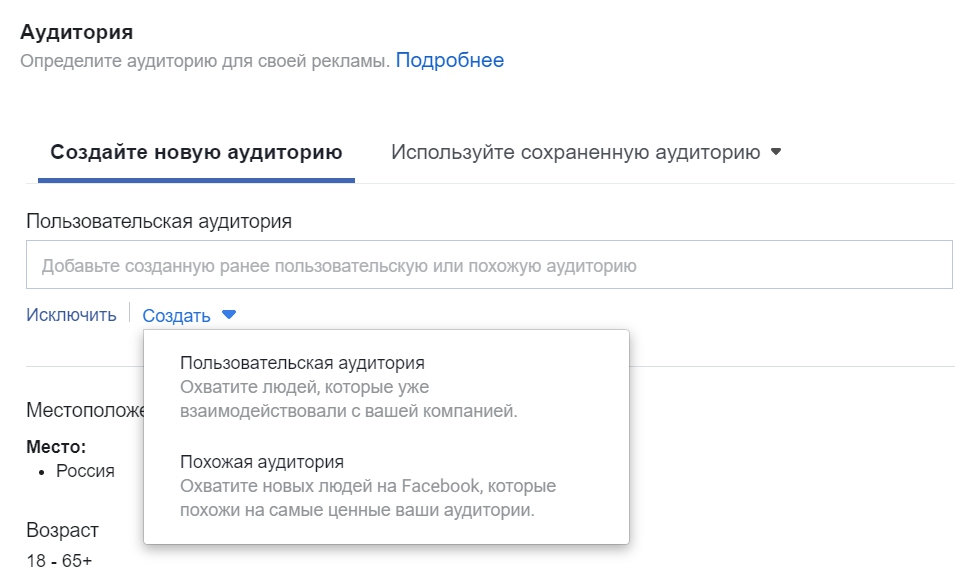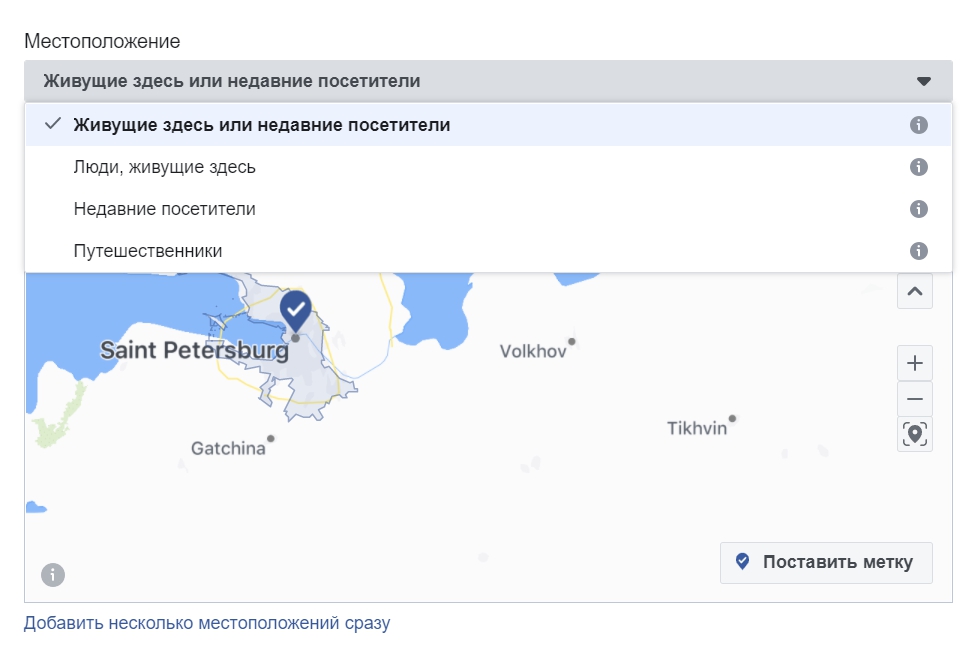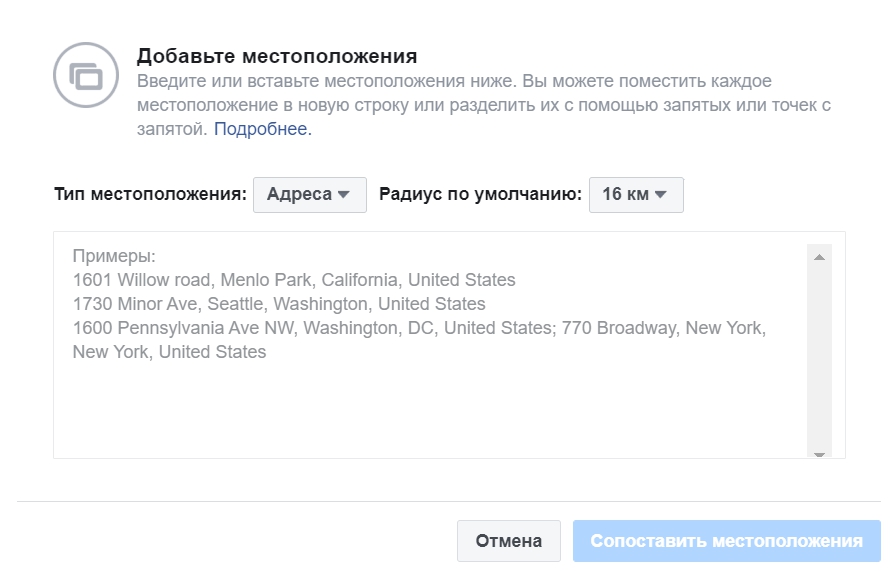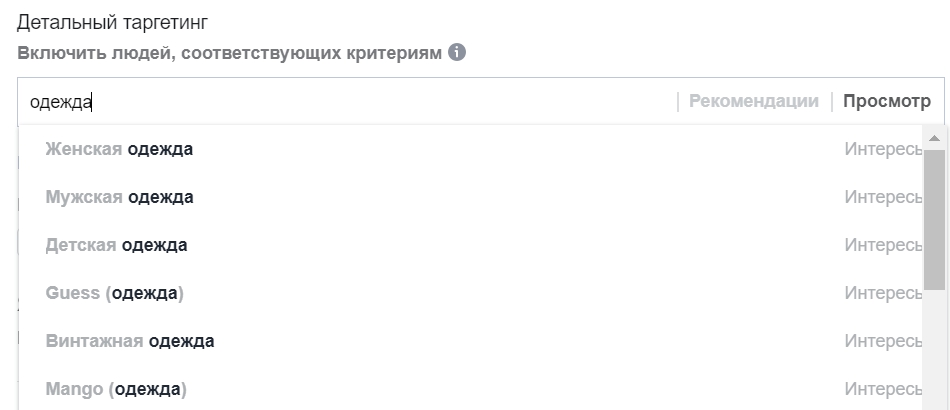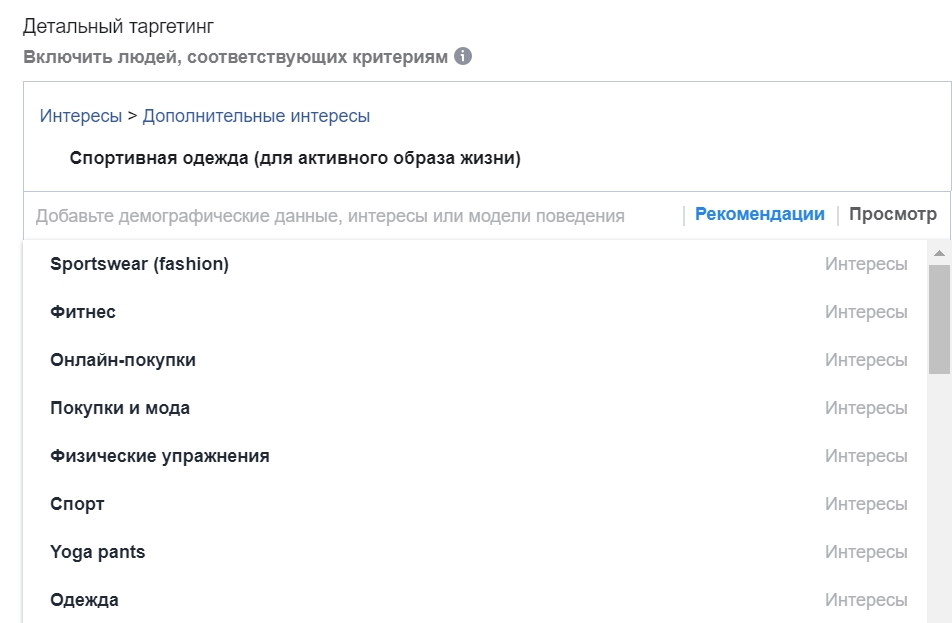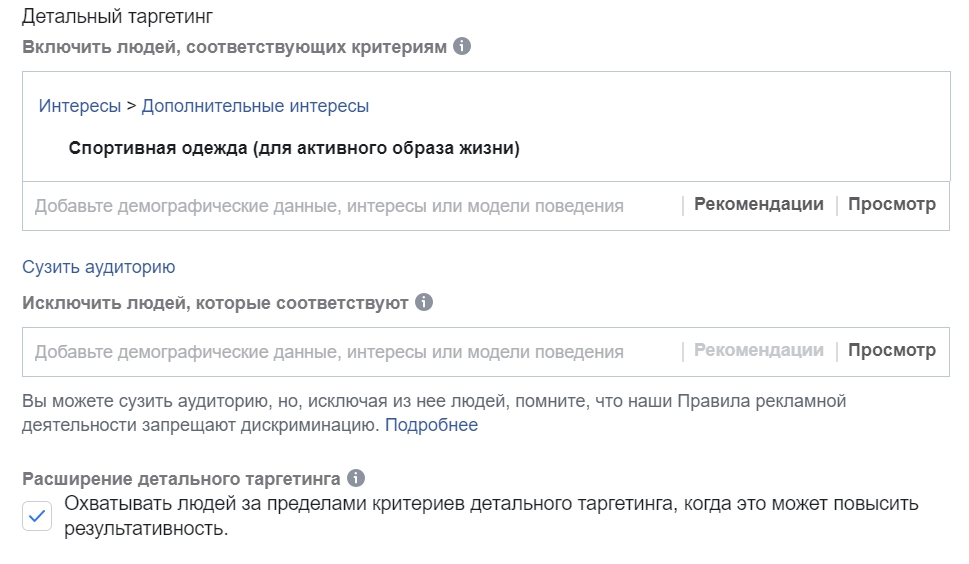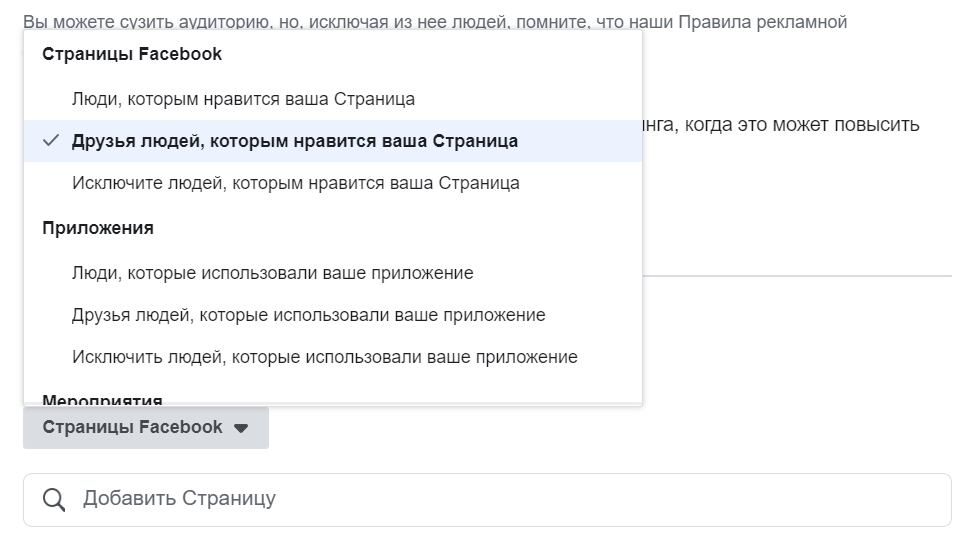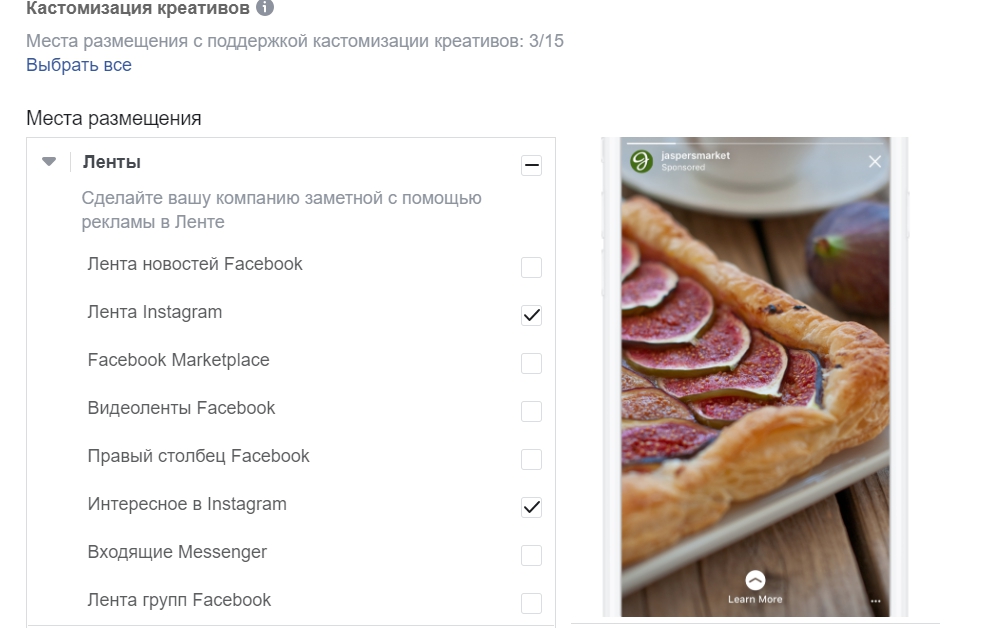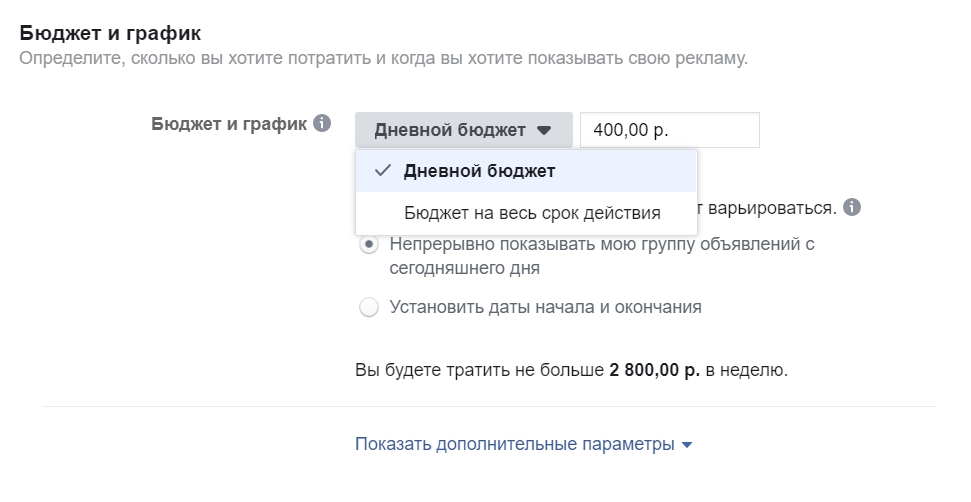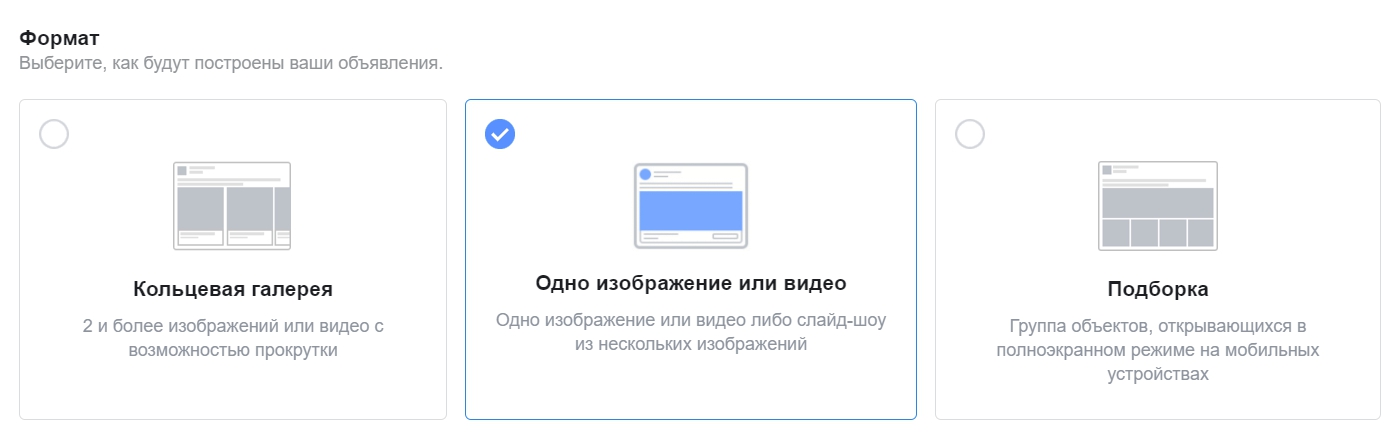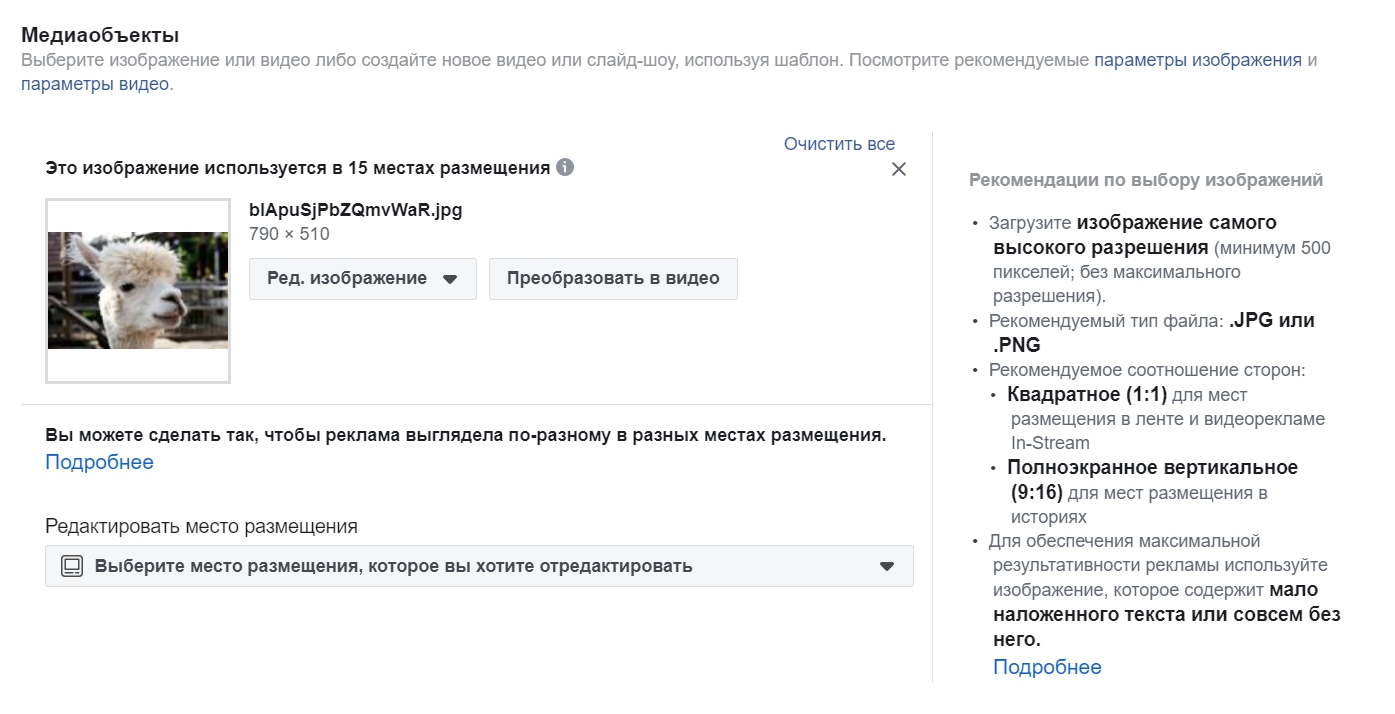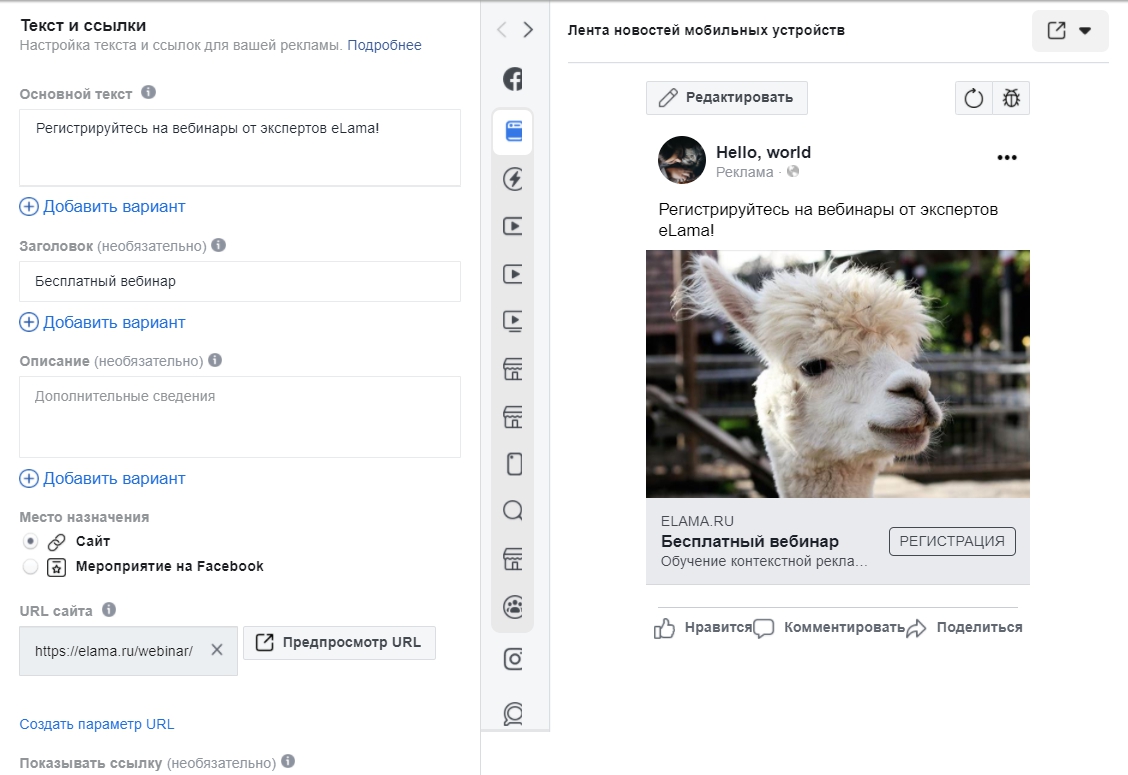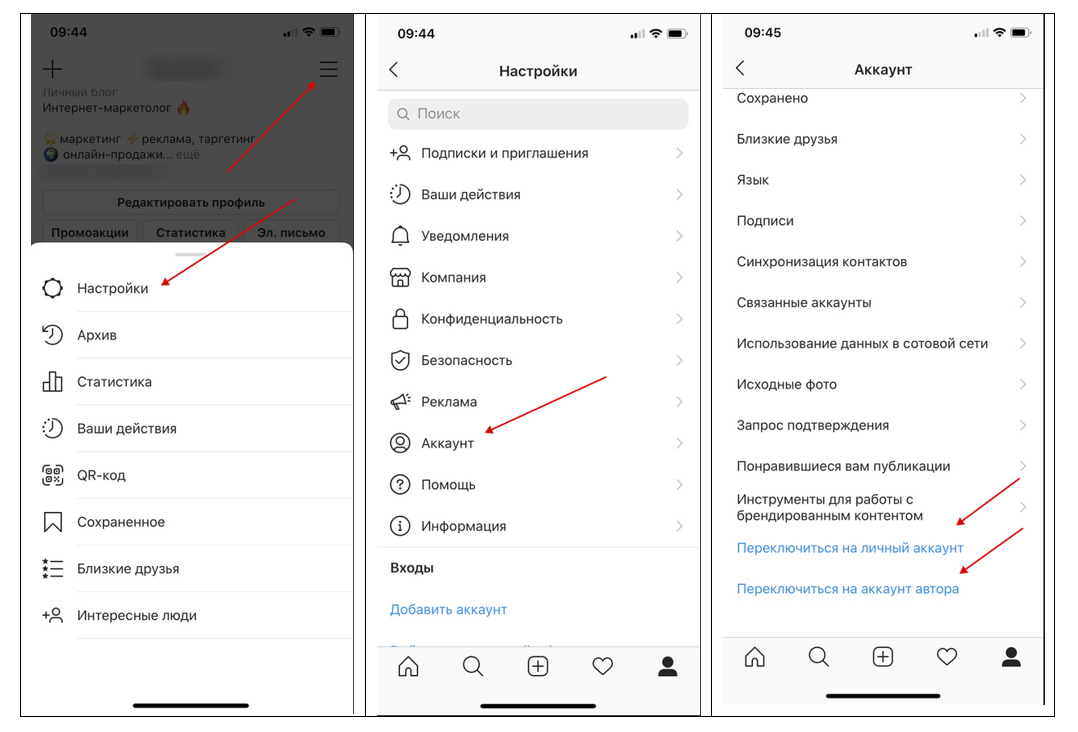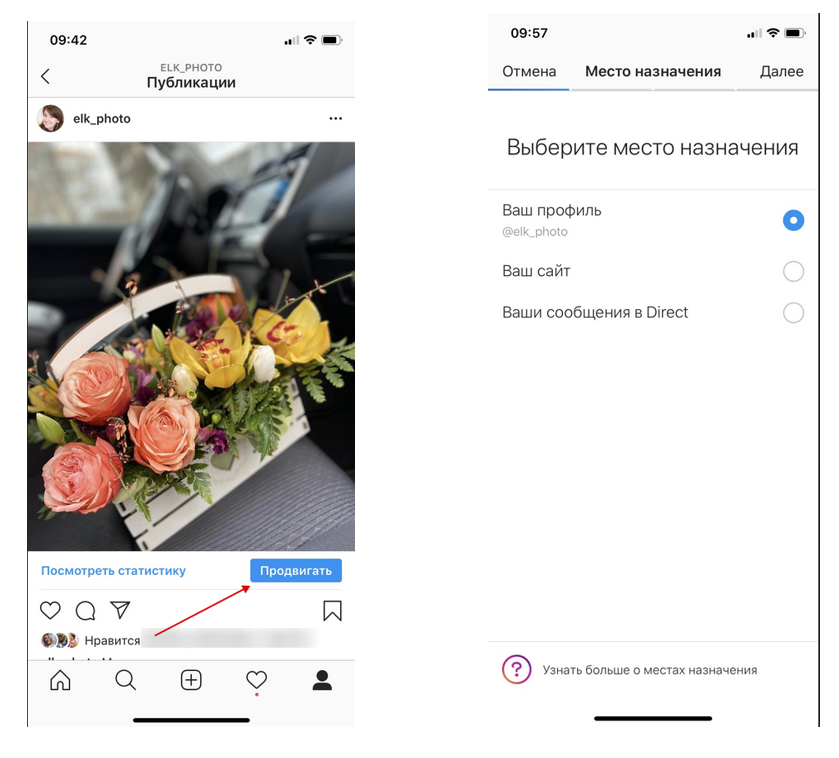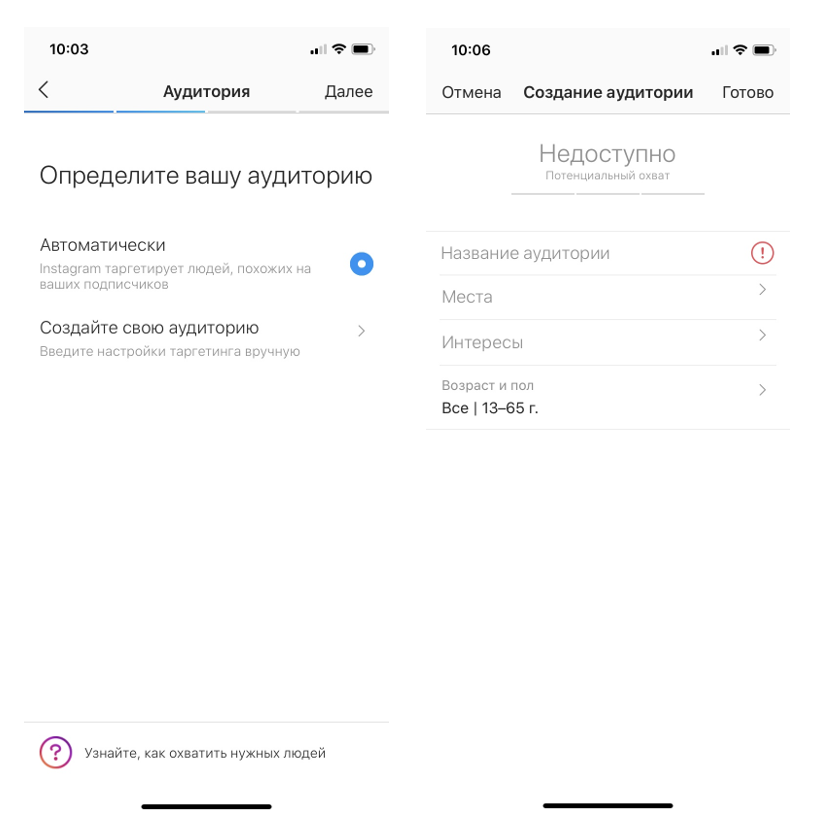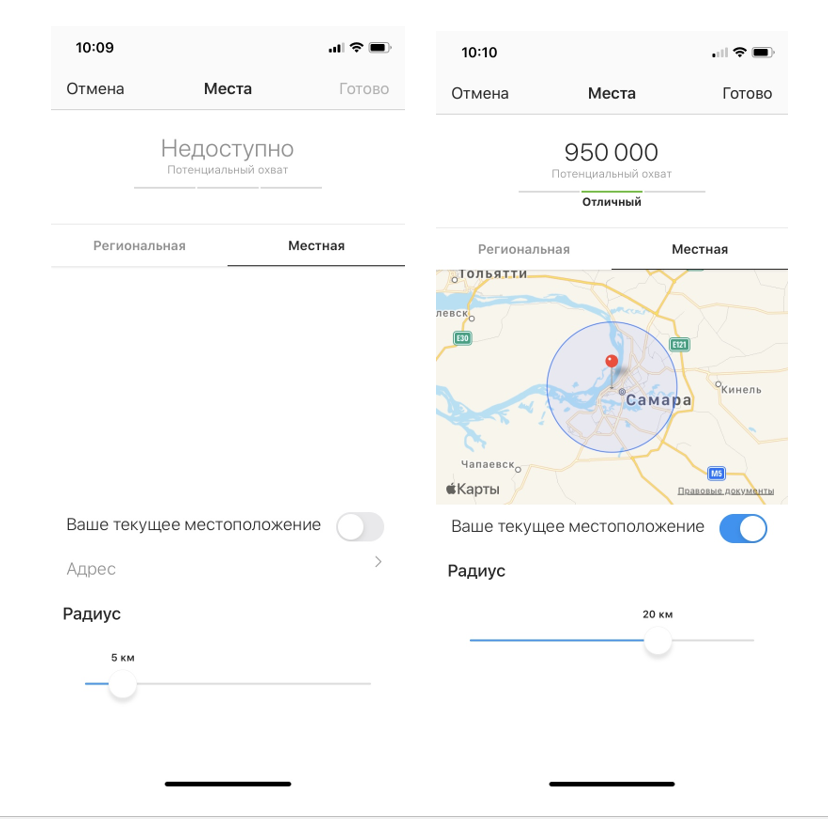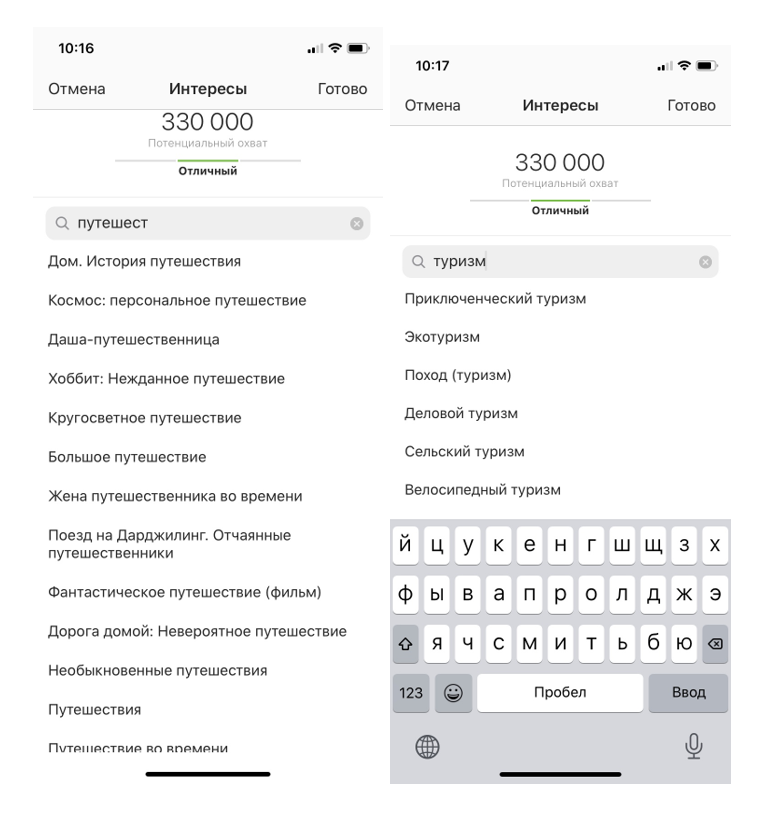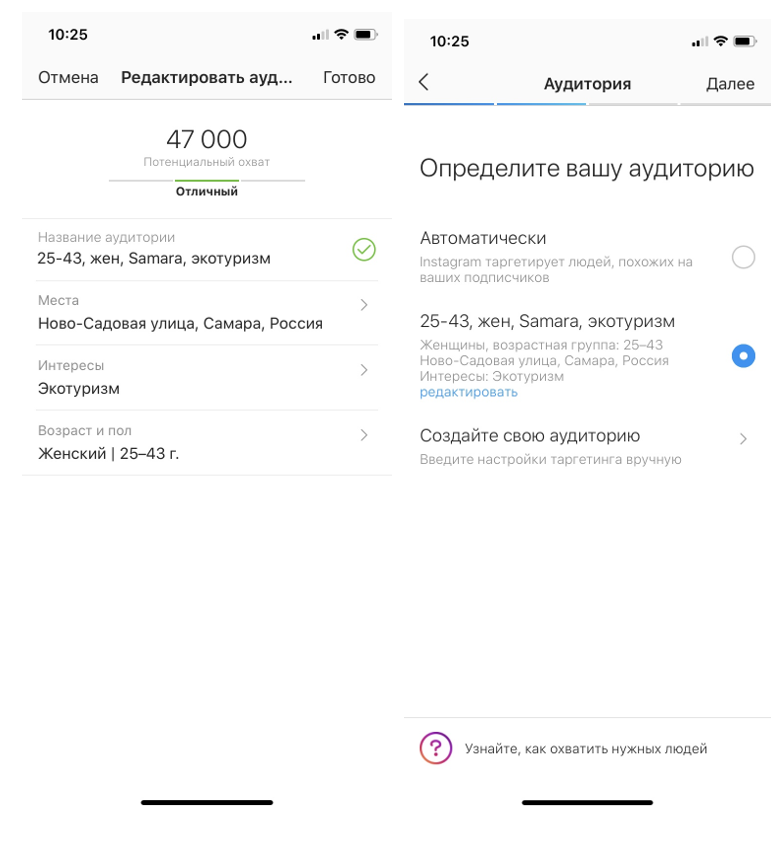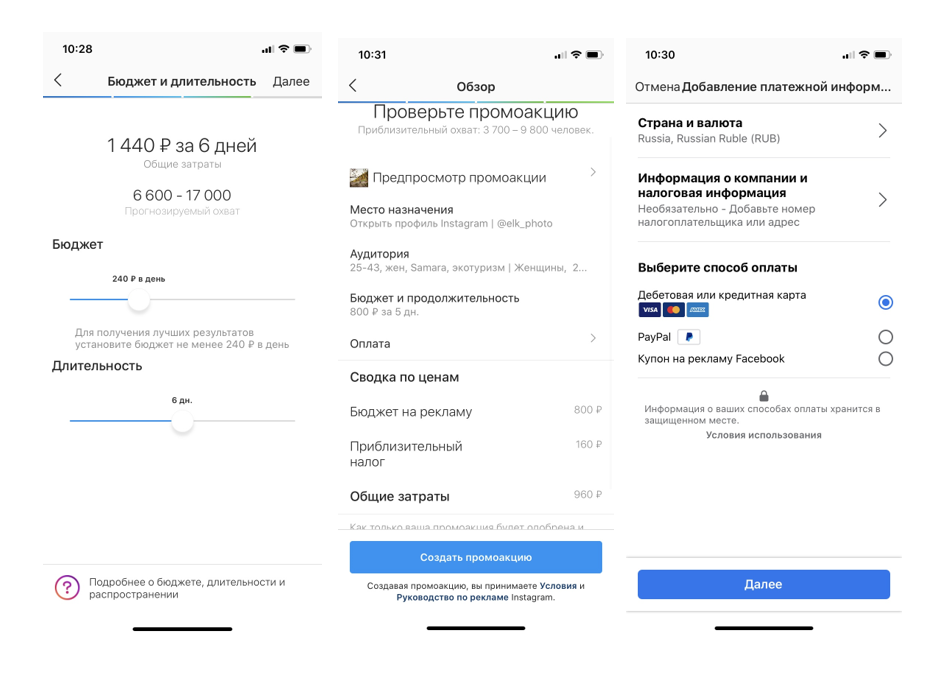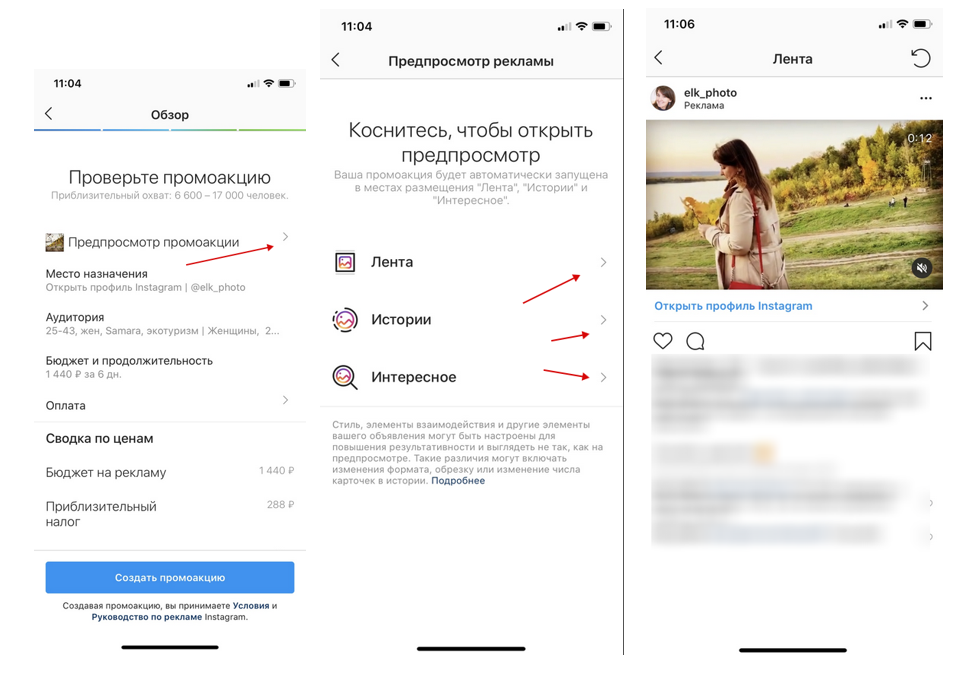Пошаговый гид по запуску рекламы в Инстаграме для новичков
Создадим аккаунт и бизнес-профиль, настроим рекламу с помощью двух инструментов: рекламного кабинета Фейсбука и приложения Инстаграма
Компания Meta Platforms Inc., владеющая социальными сетями Facebook и Instagram, по решению суда от 21.03.2022 признана экстремистской организацией, ее деятельность на территории России запрещена.
Инстаграм — одна из самых популярных социальных сетей. На апрель 2020 года Mediascope оценивает его ежемесячную аудиторию в России в 61 миллион человек, 28 миллионов из которых проверяют ленту ежедневно. Это четвёртая по популярности социальная сеть, пользователи проводят в ней в среднем 30 минут в день.
У 72% пользователей уровень дохода средний или выше среднего, 10,5% работают на руководящих позициях. Реклама в Инстаграме — подходящий инструмент, чтобы рассказать этим людям о ваших продуктах и услугах.
Инстаграм принадлежит Фейсбуку, поэтому запустить рекламу здесь можно двумя способами: через рекламный кабинет Фейсбука и через само приложение Инстаграма. Если будете запускать рекламу через рекламный кабинет Фейсбука, то вам будут доступны все возможности этого инструмента: пиксель ретаргетинга, динамические креативы, детальная статистика. При запуске через приложение возможностей меньше, зато интерфейс проще и запустить рекламу получится быстрее. В этом руководстве разберём оба инструмента.
Продвижение в Instagram самостоятельно
Полное руководство о том, как работает продвижение в инстаграм
Подготовка
Как работает реклама в Инстаграме
Реклама в Инстаграме таргетированная. Это значит, что вы описываете целевую аудиторию — её интересы, географию проживания, демографические характеристики — а социальная сеть ищет таких и пользователей и показывает рекламу именно им, а не всем подряд.
У нас есть пошаговое руководство по работе с Инстаграмом для бизнеса. Повторим ключевые шаги, которые нужно сделать, чтобы подготовить аккаунт к запуску рекламы.
Если вы планируете запускать рекламу через кабинет Фейсбука, то аккаунт в Инстаграме вам может и не понадобиться — достаточно страницы компании в Фейсбуке. Но если вы хотите общаться с пользователями прямо в Инстаграме и показывать им больше информации о компании и продуктах, то зарегистрируйте для этого аккаунт.
Создать аккаунт можно через приложение на смартфоне или в браузере на ноутбуке или компьютере. Для этого понадобится почта, телефон или учётная запись в Фейсбуке.
Регистрируем аккаунт в приложении
Если у вас на смартфоне ещё нет приложения Инстаграм, то скачайте его в магазине:
Откройте приложение, задайте имя пользователя, укажите телефон или почту, к которой хотите привязать аккаунт. Введите код подтверждения, придумайте пароль и укажите дату рождения.
Регистрируем аккаунт в браузере
В браузере откройте страницу регистрации. Вы можете войти в соцсеть со своим аккаунтом в Фейсбуке или создать новый. Для этого укажите телефон или почту, придумайте имя пользователя и пароль. На следующем экране введите дату рождения, затем — код подтверждения, который получите по почте или в СМС.
Использовать Инстаграм проще всего с мобильного устройства, поэтому рекомендуем в любом случае скачать приложение.
Подключаем бизнес-профиль
Бизнес-профиль — это коммерческий аккаунт в Инстаграме, который привязан к странице компании в Фейсбуке. От обычного он отличается набором дополнительных возможностей:
- Можно смотреть статистику публикаций и историй, подробную информацию по подписчикам аккаунта: их географию и демографию, количество подписок и отписок за последнюю неделю.
- Можно добавить информацию о компании: часы работы, адрес, номер телефона.
- Можно добавить кнопку для связи: при клике на неё пользователь увидит вашу почту или сможет сразу позвонить.
Сравните, как выглядит обычный профиль и бизнес-профиль со стороны владельца аккаунта:
Чтобы подключить бизнес-профиль, зайдите через мобильное приложение в профиль, это правая иконка в нижнем ряду → нажмите на меню-бургер в правом верхнем углу → «Настройки» → «Аккаунт» → «Переключиться на профессиональный аккаунт».
Инстаграм уточнит, к какой категории вы относитесь: «Автор» или «Бизнес». Первый вариант подойдёт, если вы блогер и развиваете личный бренд. Если у вас компания или магазин — используйте второй.
Укажите, к какой категории относятся ваши товары и услуги, уточните контактную информацию. Затем привяжите свой аккаунт в Фейсбуке и укажите бизнес-страницу, с которой будет связан ваш профиль в Инстаграме. Если такой нет, вы сможете здесь же создать её.
Наполнение бизнес-страницы на работу рекламы не повлияет. Стоит обратить внимание на два момента:
- При создании страницы в Фейсбуке, укажите правильную категорию своего бизнеса, Инстаграм будет использовать для бизнес-профиля именно её.
- Если вы будете запускать рекламу через кабинет Фейсбука без аккаунта в Инстаграме, то система будет использовать в ленте обложку и название этой бизнес-страницы, так что лучше подобрать удачный аватар и имя.
Оформляем и наполняем аккаунт
Название аккаунта, аватар, имя и описание
Рекламу можно запустить и из пустого профиля, но если пользователь заинтересуется объявлением и откроет страничку, на которой ничего не будет, он может потерять интерес и уйти. Поэтому рекомендуем заполнить информацию о себе — добавить аватар, имя и описание профиля.
Обратите внимание на аватар и название — это то, что пользователь сразу увидит в ленте публикаций и историй. Рекомендуем подобрать такие, которые будут отражать суть вашего бизнеса, при этом будут достаточно простыми. Например:
Подберите подходящее имя — оно будет высвечиваться в поиске под названием аккаунта. Имя может содержать не более 30 символов. Сюда стоит добавить ключевые слова: род деятельности, нишу, географию и другие характеристики, которые не дублируют название аккаунта. Например «Юрист по земельным законам» или «Быстрая доставка цветов по СПб».
Добавьте описание аккаунта, оно может состоять из 150 символов. Расскажите, чем вы занимаетесь, добавьте информацию об акциях и специальных предложениях, если нужно — укажите часы работы или точный адрес.
Удачное описание поможет развивать и аккаунт бизнеса, и отдельного автора. Аккаунт сети Keep Looking выводится одним из первых по запросу «Салон красоты». А основатель онлайн-школы «Поколение Z» развивает личный бренд и рассказывает, почему на него стоит подписаться.
Если у вас новый аккаунт, то до запуска рекламной кампании разместите на пару скроллов посты с подробной информацией о товарах или услугах, условиях доставки, ценах, преимуществах. Покажите товар с разных сторон, поделитесь отзывами клиентов.
Эти публикации нужны, чтобы убедить пользователя, который перешёл в ваш профиль из рекламы, купить ваш товар, записаться на услугу или заказать сервис. Так что обратите внимание на изображения, видео и текст, который будете использовать.
Помимо постов, можете также сразу разместить несколько историй и добавить их в Highlights — ленту сохранённых историй. Истории можно разбить на группы, например: информация о товарах, информация о доставке, отзывы. Или отдельная группа на каждую категорию товаров или услуг.

Для большинства товаров и услуг стоит иметь в виду: чем проще пользователю получить дополнительную информацию о вашем предложении, тем, скорее всего, лучше сработает реклама. Оформление профиля в этом плане работает как хороший дизайн посадочной страницы — не убеждает само по себе, но помогает посетителю принять решение в вашу пользу.
Если у вас есть физический товар, как у Додо-пиццы или мебельной студии Boca, расскажите в ленте о нём. Если у вас услуги, поделитесь кейсами, принципами работы или историями сотрудников, как агентство Huge:
Лента постов мебельной студии Boca
Лента постов агентства Huge
В итоге у вас есть аккаунт с подходящим названием, именем и описанием, заполнены контакты, есть первые публикации и сохранённые истории — потенциальным клиентам легко понять, что вы предлагаете и интересно ли им это. Отлично, вы готовы к запуску рекламы.
Запускаем рекламу через приложение Инстаграм
Если вы подключили бизнес-профиль, то можете запустить рекламу прямо из приложения на смартфоне. Это удобно — до запуска рекламы всего несколько кликов. С другой стороны, доступно меньше возможностей, чем при работе с кабинетом Фейсбука.
Через приложение можно продвигать только те публикации и истории, которые уже есть в вашем аккаунте. Так что сначала разместите весь контент, который планируете продвигать. Обратите внимание, продвигать записи IGTV сейчас нельзя.
Открываем публикацию, которую будем использовать в рекламе, и нажимаем «Продвигать». Если вы запускаете рекламу впервые, приложение расскажет подробнее о том, куда вы можете направить трафик: в профиль, на сайт или сразу в директ. Первый вариант подойдёт, если вы хотите привлечь новых подписчиков. Второй — если продвигаете сайт. Третий — если хотите сразу вовлечь аудиторию в общение, например, чтобы они запросили каталог.
У Ивана — онлайн-курс для студентов и недавних выпускников. В своём аккаунте в Инстаграме он публикует полезные материалы по теме курса: потенциальные ученики подписываются, знакомятся с бесплатными материалами, проникаются доверием и после этого оплачивают курс. В аккаунте есть как нативные посты — с советами и лайфхаками, — так и коммерческие — с продвижением продуктов.
Иван подключил бизнес-профиль и заполнил ленту:
С одной стороны, реклама в Инстаграме для Ивана — инструмент развития аккаунта. Так что при продвижении нативных публикаций он указывает в качестве места назначения профиль: пользователи видят полезный контент и подписываются на аккаунт. С другой стороны — это источник трафика на сайт. Так что в коммерческих публикациях он отправляет клиентов на лендинг: пользователи видят интересное предложение и переходят на сайт.
Если вы выбираете в качестве места назначения сайт, то приложение подтянет тот адрес, который указан в настройках профиля. Здесь же можно отредактировать призыв к действию, если направляете трафик на сайт. По умолчанию он — «Подробнее», вы можете выбрать другой, для этого нажмите на маленькую ссылку «Редактировать» в пункте «Ваш сайт».
Выберите подходящий текст на кнопке и нажмите «Готово». Затем — «Далее» в правом верхнем углу на экране выбора места назначения.
Переходим к настройке аудитории, которая увидит ваше объявление. Вы можете довериться алгоритмам и выбрать пункт «Автоматически», тогда соцсеть будет искать пользователей, которые похожи на текущих подписчиков аккаунта. Это удобный вариант, если у вас органическая и активная база, которая заинтересована в ваших продуктах и услугах — в таком случае Инстаграм понимает, каких пользователей нужно искать.
Если у вас пока мало подписчиков или они подписывались на вас из-за конкурсов, а не ради вашего контента, лучше настроить аудиторию самостоятельно. Для этого выберите пункт «Создайте свою аудиторию». Здесь вы можете указать географию, интересы и демографические характеристики аудитории.
Укажите географию потенциальных клиентов в пункте «Места». Во вкладке «Региональная» можно указать все города или страны, которые планируете охватить. Во вкладке «Местная» можно указать конкретный адрес и радиус вокруг него, от 1 до 30 километров. Удобно, если вы ищете клиентов для локального бизнеса, например, кофейни или салона красоты. Или если у вас ограниченный радиус доставки.
В пункте «Интересы» в свободной форме введите интересы, по которым вы хотите охватить пользователей. Например, «путешествия», «автомобили», «воспитание детей». Выберите подходящий пункт, и система подскажет похожие интересы.
Укажите диапазон возраста и пол аудитории. Например, рекламу можно показать женщинам от 18 до 35 или мужчинам старше 30 лет.
Иногда Иван публикует записи, которые направлены на читателей из Москвы, а иногда на тех, кто живёт в регионах. При продвижении разных записей он использует разные настройки географии. Но интересы обычно не меняются, его подписчики активно интересуются саморазвитием, карьерой, бизнесом.
«Места» — обязательный раздел, «Интересы» — необязательный. Приложение подскажет, сколько людей соответствуют такому набору описанию. Если потенциальная аудитория будет небольшой — обычно меньше 2500 пользователей — система подскажет, что потенциальный охват слишком узкий. Реклама в таком случае может быть неэффективна — мало кто её увидит. Чтобы это исправить, можете расширить географию и диапазон возраста или добавить дополнительные интересы.
Добавьте название и нажмите «Готово» — аудитория сохранится, и вы сможете использовать её для будущих кампаний.
Укажите ежедневный бюджет кампании — от 80₽ до 20 000₽ — и длительность в днях — от 1 дня до 30. Приложение покажет прогнозируемый охват и предупредит, если он будет слишком низким, например, если вы поставите очень низкий бюджет и небольшую длительность.
Каждый пост Иван продвигает от трёх до шести дней. Он считает так: меньше трёх дней — слишком мало, алгоритм может не найти нужную аудиторию. Больше шести дней — долго, одним и тем же людям может несколько раз попасться один и тот же пост. А в диапазоне от трёх до шести — оптимально: даже если алгоритм будет показывать кампании одним и тем же людям, они будут постоянно видеть разный контент.
Бывают исключения: если у Ивана выходит очень важный и виральный пост, или он анонсирует новый продукт или мероприятие, то крутит рекламу дольше, вплоть до 14 дней. В этом случае ему важен охват, а за повторные показы он не переживает.
Кампания готова к запуску. Можете нажать «Предварительный просмотр продвижения» и посмотреть, как пользователи будут видеть ваше объявление в ленте, в историях и в разделе «Интересное».
Добавьте карту или аккаунт PayPal, с которого будете оплачивать рекламу. Нажмите «Оплата», выберите страну и укажите платёжные реквизиты. Если запускаете рекламу из России, то имейте в виду, что система дополнительно спишет НДС — 20% от расходов на рекламу. То есть, если общий бюджет кампании 10 000₽, то по факту вы заплатите 12 000₽.
Нажмите «Создать промоакцию». Объявление уйдёт на модерацию.
Продвижение истории работает по тому же принципу — выбираем одну из опубликованных историй, указываем площадку, на которую хотим вести клиентов, описываем аудиторию, задаём бюджет и отправляем на модерацию.
Продвигать можно историю, которую вы опубликовали в течение последних 24 часов, которая сохранена в ваших Instagram Highlights или лежит в архиве. Откройте историю, нажмите на три точки в правом нижнем углу и нажмите «Продвигать».
При продвижении истории есть несколько ограничений:
- Нельзя продвигать истории с кликабельными элементами: хэштегами, опросами, отметками пользователей.
- Нельзя продвигать истории, которые могут нарушать чужие права, например, содержать гифки или маски из коллекции Инстаграма.
- Нельзя продвигать истории, которые были опубликованы слишком давно, граница давности — около двух лет.
Отслеживаем эффективность
Следить за результатами объявлений вы сможете в разделе «Промоакции» на странице профиля. Для каждой рекламной акции приложение покажет количество показов, параметры аудитории, расход бюджета.
Запускаем рекламу через кабинет Фейсбука
Для запуска рекламы через кабинет Фейсбука необходимо настроить кампанию, группу объявления и само объявление. При этом в настройках плейсмента группы объявлений нужно указать только Инстаграм, тогда объявления не будут показываться на других площадках. Пойдём по порядку.
Гид по запуску рекламы в Фейсбуке для новичков
Разберёмся в тонкостях размещения рекламы через Фейсбук
Если вы ещё не запускали рекламу в Фейсбуке, для начала создайте кабинет. На любой странице социальной сети нажмите на стрелочку в верхней панели и перейдите в раздел «Реклама на Facebook». На новой странице нажмите «Создать рекламу» в верхнем меню и примите политику недискриминации. После этого у вас в меню станет доступен пункт «Управлять рекламой», в котором расположен ваш кабинет.
В рекламном кабинете нажмите «Создать». Во время запуска первой рекламной кампании социальная сеть попросить вас указать дополнительные параметры: вашу страну проживания и часовой пояс, валюту, в которой вы будете оплачивать рекламу, и реквизиты карты или аккаунта PayPal, QIWI-кошелька, Яндекс. Денег, с которого вы будете платить.
Создаём кампанию и выбираем цель
Первый шаг для запуска рекламы — выбор цели. Можно выбрать из трёх категорий: «Узнаваемость», «Рассмотрение», «Конверсии».
«Узнаваемость» подойдёт, если вы просто хотите рассказать о новом продукте. Например, Coca-Cola может так анонсировать новый вкус газировки: им не столько нужно, чтобы пользователь перешёл на сайт, сколько чтобы он запомнил новую этикетку и вспомнил про неё в магазине.
«Рассмотрение» подойдёт, если вы хотите, чтобы пользователь заинтересовался продуктом и как-то взаимодействовал с рекламой: посмотрел видео, перешёл на сайт, поставил лайк, установил приложение, которое вы продвигаете.

«Конверсии» подойдёт, если вы хотите, чтобы пользователи совершили конкретное действие на сайте: зарегистрировались на мероприятие, положили товар в корзину, оставили заявку. Чтобы объявления работали эффективно, нужно будет настроить передачу событий с вашего сайта в ваш рекламный кабинет.
От цели, которую вы выберете, зависит логика алгоритм — каким пользователь он будет показывать рекламу. Например, если выбрать цель «Трафик», то алгоритм будет показывать объявление тем пользователям, которые с большей вероятностью нажмут на кнопку или ссылку. Это работает так: система покажет рекламу первой группе пользователей и отметит тех, кто совершит нужное действие. А потом по разным параметрам будет искать других, которые похожи на них по профилю и поведению и тоже с высокой вероятностью перейдут по ссылке.
У Алексея интернет-магазин цветов с точкой самовывоза на Таганской. Инстаграм для него — способ привлечь клиентов на сайт, рассказать о товарах. Алексей использует цель «Трафик», чтобы получить как можно больше кликов на сайт. Посмотрим дальше, какие ещё настройки он использует для продвижения.
Добавляем название кампании. Для кампаний, групп объявлений и объявлений лучше использовать названия, по которым вы в будущем сможете ориентироваться. Если все кампании будут называться «Реклама», то, чтобы найти нужную и что-то в ней исправить, придётся сделать много кликов. Используйте в названии понятное описание, например «Охватная кампания по Москве, август» или «Трафик на сайт по интересам / Регионы».
Отметьте, будете ли проводить в рамках кампании А/Б-тест. Если да, то вам предложат создать разные группы объявлений, которые могут отличаться оформлением, местами размещения, аудиториями.
Укажите, как планируете управлять бюджетом: на уровне всей кампании или каждой отдельной группы объявлений в этой кампании. То есть, поставьте общее ограничение сразу для всех групп или отдельное ограничение для каждой группы. Если выберете оптимизацию бюджета всей кампании, то укажите дневной или общий бюджет кампании и стратегию ставок, которую хотите использовать.
Если вы настраиваете рекламу впервые, нажмите кнопку «Настроить рекламный аккаунт». Фейсбук попросит указать страну, валюту и часовой пояс. Если вы уже создавали рекламные кампании, нажмите «Продолжить».
Настраиваем группу объявлений
Следующий шаг — настройка группы объявлений. У объявлений в одной группе будет одинаковая аудитория и места размещения. Если вы захотите создать объявления для другого сегмента аудитории, то сможете создать новую группу объявлений в рамках той же кампании. Например, одна группа объявлений с рекламой школьных товаров может быть для учащихся, а другая — для их родителей.
Укажите название группы объявлений. Выберите, куда планируете направить трафик: на сайт, на страницу приложения или в переписку в Мессенджере или в WhatsApp.
Можете отметить пункт «Динамические креативы», если у вас несколько вариантов изображений и сопроводительного текста. Рекламная система покажет пользователям разные варианты и сама определит самые эффективные.
Укажите параметры аудитории, которой вы хотите показать рекламу: их гео-, демографические характеристики. Нажмите «Изменить» у пункта «Детальный таргетинг», чтобы указать дополнительные параметры: интересы, уровень образования, семейное положение, используемые устройства и другие. В блоке справа система покажет, какой размер аудитории вы потенциально сможете охватить.
Алексей знает, что его основные клиенты — женщины из Москвы, которые уже задумываются об уюте в доме и интересуются садоводством, обустройством интерьера. Алексей использует эту информацию, чтобы настроить параметры аудитории.
В разделе «Места размещения» выбираем пункт «Выбор мест размещения вручную». В открывшемся блоке снимаем галочку с платформ «Facebook», «Audience Network» и «Messenger». Затем можете выбрать, где именно в Инстаграме вы хотите показывать объявления: в основной ленте, в ленте «Интересное» или в историях.
Если на предыдущем шаге вы не выбрали оптимизацию бюджета на уровне всей кампании, то в разделе «Бюджет и график» укажите дневной или общий бюджет и стратегию ставок. Для некоторых целей, например, «Трафик», можно указать контрольную цену — это ваше ожидание цены за действие: клик, установку, нажатие кнопки. Итоговая стоимость может отличаться, но система будет учитывать ваши ожидания при подборе мест для показа объявления.
Укажите название объявления. В блоке «Идентификация компании» выберите, от имени какой страницы размещаете рекламы. Если к этой странице привязан аккаунт в Инстаграме, можете выбрать его в разделе «Аккаунт Instagram». Если нет, то можете продвигать рекламу от страницы в Фейсбуке.
Если вы указали аккаунт в Инстаграме, то можете выбрать одну из существующих в нём публикаций или создать новую. Если вы создадите новую запись, она не отразится в вашем аккаунте — это удобно, если вы не хотите показывать рекламные посты в ленте профиля.
Можете использовать формат «Кольцевая галерея», который состоит из нескольких объектов и подписей, или «Одно изображение или видео».
Загрузите медиаобъекты: картинки и видео. Нажмите «Добавить медиафайлы» и выберите из уже загруженных медиа или добавьте новые. Если планируете размещать рекламу в историях, загрузите для этого отдельное изображение с соотношением сторон 9:16.
Добавьте текст объявления, укажите ссылку, выберите призыв к действию, который отобразится в рекламе. Если вы выбрали формат «Кольцевая галерея», то добавьте их для каждой карточки.
Обратите внимание: если в галерее будет две или три карточки, то при продвижении в историях пользователь увидит их все. А если карточек больше, то пользователь увидит первые три, а в интерфейсе появится кнопка «Раскрыть историю». Человек увидит остальные карточки, только если нажмёт на неё. Ссылка незаметная, так что часть пользователей могут не увидеть остальные креативы.
Алексей использует для рекламы галерею: так можно показать больше растений и какое-то наверняка заинтересует потенциального клиента. К каждому изображению он добавляет короткое описание: что это за растение, кому понравится, какому интерьеру подойдёт. Например: «Неприхотливый, но эффектный: подойдёт хозяевам, которые не готовы тратить много времени на уход, но хотят каждый день радовать глаз. Идеально впишется в светлый, просторный интерьер».
Если у вас интернет-магазин на Тильде и подключён каталог товаров, то вы можете автоматически сформировать из него галерею.
Выберите, хотите ли вы собирать информацию о пользователях, которые увидят рекламу и повзаимодействуют с ней, с помощью пикселя Фейсбука.
Нажмите «Подтвердить». Объявление отправится на модерацию.
Продвижение с помощью рекламного кабинета Фейсбука даёт гибкие возможности для экспериментов с рекламой. Мы рассказали про них в подробном гиде по рекламе в Фейсбуке, обратите внимание на:
Пиксель. Он поможет сохранять информацию о пользователях, которые уже видели вашу рекламу и взаимодействовали с ней или совершили определённое действие на сайте.
Каталог. Будет полезен, если у вас интернет-магазин и вы хотите продвигать свои товары.
Динамические креативы. Инструмент будет полезен, если у вас много идей по оформлению рекламы, но вы не знаете, какие из них сработают лучше всего.
Тонкости рекламы в Инстаграме
Реклама в Инстаграме должна соответствовать тем же правилам, что и на других площадках Фейсбука. Вот ещё несколько рекомендаций, которые социальная сеть даёт для настройки рекламы.

Используйте отдельный формат изображений для рекламы в Историях
Не используйте одни и те же медиафайлы для рекламы в ленте и в историях. Подготовьте отдельную версию креатива с соотношением сторон 9:16 и используйте её для рекламы в историях. А для ленты оставьте стандартное прямоугольное или квадратное изображение. Обратите внимание — если вы продвигаете галерею через интерфейс Фейсбука, то изображения в ленте могут быть только квадратные.
Не злоупотребляйте текстом на креативах
Фейсбук негативно относится к изображениям, больше 20% которых занимает текст. Это может привести к тому, что реклама будет откручиваться медленнее и меньше пользователей её увидят. Лучше вынести текст в описание, а изображение оставить чистым.
Если на изображении будет текст в самом низу или верху экрана, элементы интерфейса перекроют его: сверху — значок профиля, снизу — призыв к действию. Чтобы этого не произошло, размещайте их на расстоянии 14−15% высоты от верхнего и нижнего края. Если используете изображение высотой 1600 пикселей, отступите 220−250 пикселей.
Не забывайте, что пользователь может выключить звук
Если решите продвигать видео, то не забудьте, что пользователь может просматривать его без звука. Если планируете голосом донести важные мысли, то продублируйте их субтитрами, чтобы не потерять таких пользователей.
Проверьте статистику аккаунта
Посмотрите, какие из ваших публикаций собирают больше всего реакций: лайков, комментариев, закладок. Вероятно, для рекламы стоит использовать именно такие записи — они сильнее всего резонируют с вашей аудиторией.
Продвигайте новые товары, услуги и предложения
Продвижение в Инстаграме — способ рассказать о предстоящей распродаже, запуске нового товара и специальном предложении. Реклама поможет донести информацию о новинке до аудитории, которой она может быть интересна.
Не затягивайте при использовании видео в Историях
История длится всего 15 секунд — не стоит откладывать демонстрацию товара или бренда. Если будете использовать длинное вступление, то часть пользователей могут просто перейти к следующим публикациям и даже не разобраться, что вы им предлагаете.
Показывайте, а не рассказывайте
Покажите пользователям продукт в действии: как его используют другие люди, какие для него существуют нестандартные способы применения, расскажите, как вы над ним работаете. Расскажите историю, а не просто опишите преимущества продукта.
Подведём итог
Рекламу в Инстаграме можно запустить двумя способами: через рекламный кабинет Фейсбуке и непосредственно в приложении Инстаграма.
Подготовьте аккаунт к запуску рекламы: добавьте аватар, описание, ссылку на сайт, контакты. Разместите несколько публикаций, который помогут пользователям познакомиться ближе с вашим предложением.
Переключите свой аккаунт на бизнес-профиль. Для этого нужно привязать профиль в Инстаграме к странице в Фейсбуке. Потребуется всего несколько кликов, зато откроются дополнительные возможности: сможете просматривать статистику, добавить информацию о компании и запускать рекламу через приложение.
Через приложение можно продвигать только те посты и истории, которые уже опубликованы. Выберите, куда хотите направить потенциальных клиентов, опишите аудиторию, задайте настройки бюджета.
При запуске рекламы через кабинет Фейсбука вам будет доступно больше возможностей: гибкая настройка бюджета, пиксель, каталог, динамические креативы. Но и запуск будет сложнее.
Автор: Слава Уфимцев
Иллюстрации, дизайн и верстка: Юлия Засс
Если материал вам понравился, поставьте лайк — это помогает другим узнать о нем и других статьях Tilda Education и поддерживает наш проект. Спасибо!
Instagram — это не только одна из наиболее популярных социальных сетей, но и эффективная площадка для рекламы.
С чего начать настройку таргетированной рекламы в Instagram
- Если у вас нет страницы компании в Facebook, создайте ее.
- Если нет официального аккаунта в Instagram, нужно его создать и связать с Facebook.
- Подготовьте изображения или видео, которые будете использовать в рекламе.
Войдите в Ads Manager и нажмите «Создать».
Как правильно настроить рекламу в Instagram через Facebook
1. Выберите цель продвижения
Не все цели рекламы Facebook подходят для продвижения в Instagram. Среди предлагаемых вариантов рекомендуем цель «Конверсии». В этом случае вы сможете оптимизировать рекламу по определенной стоимости конверсии.
2. Настройте рекламу
Перейдите на вкладку «Группа объявлений». Выберите, куда должна вести реклама, — это сайт, приложение, Messenger или WhatsApp. В случае с мессенджерами пользователь из рекламы перейдет в переписку с вашим аккаунтом.
Дальше настройте аудиторию.
Для пользователей, которые были на сайте
Если у вас на сайте уже установлен пиксель Facebook и он собрал достаточное количество данных о посетителях, эту информацию можно использовать — настроить рекламу на существующую аудиторию. Для этого нажмите «Создать» — «Пользовательская аудитория». Подробнее о ремаркетинге в Facebook можете прочитать в статье на ppc.world. Другие таргетинги можно пропустить — они только сократят уже имеющуюся «теплую» базу.
Зато эту аудиторию можно расширить благодаря умному алгоритму Facebook, который подбирает похожих по поведению пользователей. Для этого нажмите «Похожая аудитория».
Для новых пользователей
Геотаргетинг. Можно выбрать людей, живущих в выбранном месте, недавно его посетивших или путешественников:
Саму местность найдите через поиск (регионы, населенные пункты) или задайте с помощью маркера. Также настраивается радиус действия. Можно отметить несколько мест.
Пол, возраст, языки. Тут все понятно. Для настройки таргетингов исходите из своих знаний о ЦА вашего бизнеса.
Демографические данные и интересы. Эта группа таргетингов называется в Facebook «детальным таргетингом».
Начните вводить в поле предполагаемый интерес вашей ЦА. Facebook сразу предложит подсказки, а также при наведении курсора проинформирует о гипотетическом размере аудитории:
Если вы нажмете на кнопку «Рекомендации», Facebook предложит вам несколько связанных, на его взгляд, интересов, которые вы можете добавить к таргетингам:
Если вы хотите таргетироваться наиболее точно, есть еще две настройки:
- «Сузить аудиторию» — так вы добавите строгое условие (у пользователей есть все указанные интересы одновременно).
- «Исключить людей» — так вы удалите из аудитории людей с тем или иным интересом.
В меню «Связи» можно добавить людей, которые взаимодействовали с вашей страницей Facebook, приложением или приглашением на мероприятие:
Укажите плейсменты и бюджет. У Facebook большое количество плейсментов для размещения вашей рекламы. В данном случае нам интересен Instagram.
В его случае тоже придется сделать выбор: показывать ваши объявления в ленте социальной сети, Stories, на вкладке «Интересное в Instagram» или в нескольких местах сразу. Реклама в «Историях» — это в первую очередь инструмент визуального воздействия. Если вам нужно использовать много текста, остановитесь на выборе ленты.
Ниже можно выбрать тип мобильных устройств, на которых будет показываться реклама. Как правило, это полезно для продавцов мобильных приложений на Android или iOS.
Задайте бюджет (дневной или на весь срок действия кампании), а также начало и окончание кампании, если это актуально.
Рекомендуем начать с небольшого бюджета, после теста оценить результаты и внести изменения.
3. Создайте объявления
- Перейдите в раздел «Реклама» слева.
- Укажите идентификационные данные — то, как ваша компания будет представлена в рекламе.
- Выберите формат.
Обратите внимание: для Stories применимы только варианты «Одно изображение или видео» и «Кольцевая галерея» (изображения демонстрируются по очереди).
«Кольцевая галерея» хорошо подойдет, чтобы рекламировать одновременно несколько продуктов. «Подборка» — для эффектного и разностороннего представления одного товара. Во многих случаях, однако, сработает минималистичное решение с одним медиафайлом.
Выберите картинки и видео. Facebook предоставляет стоковые изображения и позволяет использовать их в объявлениях. Однако уникальные фотографии — качественные и естественные, вызывающие эмоции — сейчас выше ценятся в рекламе.
Рекомендуем запустить сплит-тест: выбрать несколько вариантов изображений, чтобы потом остановиться на наиболее конверсионном.
Далее заполните объявление текстом и внесите другие данные. Facebook покажет вам на предпросмотре, как будет выглядеть реклама.
Готово! Если вы заполнили все обязательные поля в настройке и внесли деньги на баланс, реклама отправится на модерацию.
«Как запустить рекламу в Instagram быстро и правильно?» – с этим вопросом часто сталкиваются начинающие интернет-маркетологи и SMM-специалисты. Маркетологи понимают, что именно в Instagram можно легко найти свою целевую аудиторию. Сам Facebook уверяет, что еще в 2015 году более 60% людей, пользующихся интернетом, узнавали о новых продуктах именно из Instagram, а не из других источников информации. Но как правильно настроить таргет в Instagram, чтобы не слить бюджет и получить хорошие результаты?
Есть как минимум два способа создания рекламы в Instagram:
- Настройка непосредственно через интерфейс мобильного приложения Instagram (запуск рекламной кампании с телефона).
- Настройка рекламы в специальном сервисе Facebook для бизнеса – Ads Manager (десктопная и мобильная версии).
В этой статье мы рассмотрим первый вариант запуска рекламы в Инстаграм. Настройка кампаний через Ads Manager будет описана во второй части статьи.
Для создания рекламы прямо в Instagram, вам нужно сначала поменять статус своего аккаунта на Pro аккаунт.
Для создания рекламы прямо в Instagram, вам нужно сначала поменять статус своего аккаунта на Pro аккаунт.
Изменить аккаунт Instagram на профессиональный можно в настройках: зайти в аккаунт в приложении Instagram, выбрать раздел «Настройки», выбрать раздел «Аккаунт». Тут в нижней части списка вам будет доступна возможность переключения – «Перейти на профессиональный аккаунт».
Вам нужно выбрать тип аккаунта: «Аккаунт автора» (если вы предлагаете консультации, ведете вебинары, пишете книги или создаете произведения искусства) или «Бизнес аккаунт» (для магазинов, организаций, компаний и т.п.)
Кстати, бонусом использования Pro аккаунта в Instagram станет не просто возможность запускать рекламу, но и доступ к расширенной статистике по вашему аккаунту.
Учтите, что вам нужно будет привязать аккаунт Instagram к странице на Facebook, если у вас нет Страницы Facebook, то при запуске рекламы вам будет предложено ее создать.
Где и как запустить рекламу через приложение Instagram?
Для запуска рекламы в приложении Instagram нужно выбрать публикацию, которая будет рекламным объявлением, и нажать под ней кнопку «Продвигать». При помощи такой рекламной кампании вы сможете охватить аудиторию, которая не подписана сейчас на ваш аккаунт, но которой может быть интересен ваш продукт, услуга или публикуемая вами информация.
Таргетированная реклама, созданная через Instagram, позволяет использовать следующие форматы рекламы:
- Продвижение сайта;
- Продвижение вашего профиля;
- Продвижение сообщения в Direct;
Это означает, что пользователи, которые кликнут на вашу рекламную публикацию, попадут либо на сайт, либо на главную страницу вашего профиля, либо смогут написать вам сообщения в директ (личные сообщения).
Обратите внимание! В случае с привлечением трафика на страницу вашего аккаунта, пользователи будут попадать именно на профиль, а не на конкретную публикацию. Если вы запускаете публикацию с конкурсом или публикацию, в которой нужно проголосовать, оставить комментарий или произвести какое-то действие, то данная рекламируемая публикация должна быть в числе последних трех публикаций аккаунта. Она должна быть сразу заметна для посетителей вашей страницы.
После выбора посадочной страницы для аудитории, вам будет предложено определиться с аудиторией для таргетинга.
Вы можете полагаться на автоматические настройки Instagram. Социальная сеть подберет аудиторию, которой, согласно ее алгоритмам, будет наиболее интересна ваша публикация. Для продуктов с широкой аудиторией этот вариант работает неплохо. Но для узких специализированных продуктов я бы рекомендовала выбрать индивидуальные настройки таргетинга «Создать свою аудиторию».
Аудитории, которые вы создаете, можно назвать и сохранить для использования в других рекламных кампаниях. Рекомендую вам сразу давать понятные названия для аудиторий, включающие возраст, пол, регион, краткое название интересов. Например: «20-25-m-Msk-food», или «20-25, муж, Москва, еда».
В ходе создания аудитории, в большинстве случаев, сервис сообщает вам ожидаемый охват рекламного объявления.
Настраивая аудиторию для показа вашего рекламного объявления, вы можете выбрать: возраст, пол, страны, города, жителям которых будут показываться ваши рекламные объявления, и интересы.
Место проживания аудитории может быть указано, как название города или страны, а также может быть выбрано как «радиус от вашего текущего местоположения» (от 1 до 30 километров). Это отличный вариант, например, для запуска рекламы парикмахерской, цветочного салона, танцевальной секции или кофейни.
Подходите ответственно к подбору интересов вашей целевой аудитории. Например, набирая в строке поиска «Путешествие», нужно учитывать, что вы охватите не только тех, кто интересуется туризмом и поездками, а также поклонников одноименных фильмов и романов. Внимательно просматривайте списки предлагаемых сервисом интересов и выбирайте лишь то, что имеет прямое отношение к вашему продукту или услуге.
Итак, наша аудитория готова, сохраняем ее. В дальнейшем вы можете редактировать эту аудиторию и использовать ее для других рекламных кампаний:
Теперь осталось определиться с бюджетом (от 80 до 20 000 рублей в день), а также с длительностью рекламной кампании (от 1 до 30 дней). Затем осталось проверить настройки рекламной кампании, отправить объявление на модерацию и выбрать способ оплаты рекламы.
Обратите внимание! Вы не сможете редактировать саму публикацию (текст, изображения), которую решили продвигать, после того, как ваша реклама пройдет модерацию. Внимательно прочитайте текст, исправьте все ошибки и неточности до запуска рекламы.
Перед публикацией обязательно посмотрите, как будет выглядеть ваша реклама в режиме предпросмотра:
Где и как смотреть результаты по рекламной кампании, настроенной через Instagram?
Посмотреть статистику по рекламе можно в вашем аккаунте в Instagram в разделе «Промоакции».
Какие плюсы и минусы есть у запуска рекламы через Instagram-приложение и зачем запускать рекламу через Facebook Ads Manager?
Плюсы:
- запускать рекламу можно легко и быстро, все просто и понятно.
Минусы:
- при запуске рекламы напрямую в Instagram вы ограничены в выборе таргетинга, начиная от мест показа рекламы (лента, истории, интересное) – ваша реклама показывается автоматически во всех возможных плейсментах;
- вы не можете настроить рекламу на аудиторию, уже взаимодействующую с вашей страницей;
- вы не можете показывать рекламу тем, кто уже был на вашем сайте, или вашим клиентам, которые оставили у вас контакты и могут быть заинтересованы в повторном заказе или обращении.
В Instagram у вас нет доступа к развернутой аналитике, настройке целей и различным полезным фишкам по настройке рекламы, которые сильно влияют на эффективность ваших рекламных кампаний.
О том, как настроить рекламу в Instagram через Facebook Ads Manager, мы расскажем в следующей статье.
Как вы смотрите на то, чтобы увеличить количество клиентов в бизнесе?
Таргетированная реклама в Инстаграм является одним из самых мощных инструментов, который поможет вам это сделать. Более того во многих сферах бизнеса она стала основным источником прибыли.
А причина в том, что она достаточно точно помогает нацелиться на людей, которым интересен ваш продукт или услуга.
Хотите научиться её делать?
Специально для этого я написал пошаговую инструкцию, в которой покажу вам, как создать, настроить и запустить рекламу в Инстаграм.
Из статьи вы узнаете:
- с чего надо начинать
- как оплачивать рекламу
- как найти нужную аудиторию
- какие типы объявлений существуют
- какие настройки выбирать, чтобы не слить бюджет
Также я поделюсь своим опытом, расскажу о 2 способах её запуска, нюансах и их различиях.
Готовы начать? Поехали!
More…
Таргетированная реклама в Инстаграм: как она работает?
Таргетированная реклама в Instagram (от англ. слова «target» — цель) — реклама, которая показывается пользователем в приложении Инстаграм на основании параметров, которые вы выбрали при её настройке.
Какие это могут быть настройки?
Вот некоторые из них:
- Пол
- Возраст
- Место проживания
- Демография (образование, семейное положение и тд)
- Интересы (серфинг, финансы, бизнес, детский одежда и тд)
- Поведение и т. д.
Например, если вы продаете детскую одежду, то:
Вы можете показывать рекламу женщинам в возрасте от 25 до 35 лет, проживающим в Санкт-Петербурге, у которых есть дети, и которые интересуются материнством/детской одеждой и воспитанием детей.
Откуда Instagram берет все эти данные?
Инстаграм принадлежит Facebook, который «следит» за поведением всех пользователей в обеих соц сетях, смотрит, что они читают, лайкают, пишут, на что подписаны и т. д.
Помимо этого, он отслеживает перемещения людей и знает, например, когда вы поехали за границу.
Поэтому он достаточно точно определяет, кто из пользователей подходит под выбранные вами параметры таргетинга, и показывает рекламу именно этим людям.
А как выглядит реклама и где она показывается?
Реклама в Инстаграм отображается либо в ленте, либо в историях. Это может быть видео, изображение, несколько изображений и т. д.
Более подробно я расскажу о всех форматах рекламы дальше в статье.
А вот несколько примеров самой рекламы:
Реклама в историях
Реклама в ленте
Прежде чем перейти к её запуску, надо кое-что предварительно настроить.
2 действия: что надо сделать перед запуском официальной рекламы в Instagram
Создайте бизнес страницу на Facebook
Бизнес страница — это страница вашей компании или личного бренда в Facebook.
Без неё вы не сможете разместить официальную рекламу в Инстаграм, поэтому её надо обязательно сделать.
Вот пример моей бизнес-страницы:
Но не беспокойтесь!
Создать и настроить её можно буквально за пару минут. Более того, вы можете её даже не оформлять, но я, конечно, рекомендую это сделать.
Получите права администратора бизнес страницы
При создании новой страницы вы автоматически станете её администратором.
Если же у вас уже есть бизнес страница, но её создавали не вы, то вам в обязательном порядке надо получить доступ администратора.
Как это сделать, вы можете найти в той же статье про создание бизнес страницы, ссылку на которую я дал выше.
Очень важно: не поручайте никому создании страницы за вас. Создайте её через свой аккаунт в Facebook, иначе в будущем вы сможете потерять к ней доступ, если человек, который её за вас делал, перестанет с вами работать.
Итак, страница у вас создана. Что дальше?
2 способа создания рекламы в Инстаграм
Вообще можно выделить 3 основных способа создания рекламы:
- Через Фейсбук с помощью рекламный кабинет Ads Manager
- Через телефон с помощью приложения
- Через Фейсбук с помощью инструмента Power Editor
Способы #1 и #3 способ очень похожи. Если вы научились способу #1, то вы легко сможете использовать и способ #3, поэтому в статье я подробно буду рассказывать только про первые два.
Готовы начать? Поехали!
Как настроить рекламу в Инстаграм через Facebook
#1. Свяжите профиль в Instagram с бизнес страницей в Фейсбук
Этот шаг не обязательный, но я настоятельно рекомендую его сделать.
Зачем?
Если связать профиль и страницу в FB, то:
- Вы сможете отвечать на вопросы людей под рекламой в Instagram от своего профиля
- В рекламе будет отображаться имя вашего профиля из Инстаграм, а не имя бизнес страницы (оно может быть у вас другим)
- Имя профиля будут активным и люди, кликнув на него, смогут перейти в ваш аккаунт и подписаться, иначе этой возможности не будет.
Имя профиля отображается в левом верхнем углу.
Но если случаи, когда это можно не делать:
- Если у вас нет аккаунта в Instagram, и вы не планируете его вести.
- Если у вас есть плохо оформленный аккаунт, не вызывающий доверия.
- Если вы рекламируете «одноразовое» мероприятие, для которого нет необходимости создавать аккаунт.
Если вы продвигаете свой бренд, то я рекомендую вам их связать.
Вот как это можно сделать:
1. В Facebook кликните на стрелку в правом верхнем углу и выберите вашу бизнес-страницу.
2. Зайдите в настройки страницы в раздел «Instagram» и нажмите кнопку «войти».
3. В появившемся окне введите ваш логин и пароль от аккаунта Instagram.
Если все прошло успешно, ваш аккаунт привяжется к странице в Фейсбук:
Теперь переходим к настройке рекламы.
#2. Выберите цель рекламной кампании в Instagram
На главной странице Facebook кликните по стрелке в меню и выберите раздел «создать рекламу».
Вы попадаете в Ads Manager — это рекламный кабинет, откуда осуществляется запуск официальной рекламы в Instagram.
Вы увидите таблицу целей рекламной кампании.
Что такое «цель», и зачем она нужна?
Цель нужна, чтобы сказать Instagram, какой результат от рекламы вы хотите получить.
На данный момент существует 11 целей в 3 категориях.
Давайте посмотрим, зачем нужна каждая из этих целей.
Узнаваемость
Эти цели нужны для того, чтобы повысить узнаваемость вашего бренда. Обычно их используют кампании с большим бюджетом.
- Узнаваемость бренда — реклама показывается с целью формирования узнаваемость вашей компании.
- Охват — позволяет выбирать, сколько раз и как часто пользователи будут видеть рекламу вашего бренда.
Лиды
Цели из этой группы направлены на то, чтобы вовлечь пользователей во взаимодействие с вашей компанией.
- Трафик — позволяет показывать рекламу тем людям, которые с большей вероятностью кликнут на ссылку в рекламном объявлении.
- Вовлеченность — позволяет показывать публикации тем, кто будет взаимодействовать с ними: ставить лайки, комментировать и кликать по ссылкам.
- Установки приложения — показывает рекламу тем, кто с большей вероятностью установит ваше приложение.
- Просмотр видео — показывает рекламу тем, кто с большей вероятностью посмотрит ваше видео.
- Генерация лидов — показывает рекламу людям, которые с большей вероятностью кликнут по рекламе и заполнят форму заявки в Facebook.
- Сообщения — позволяет показывать рекламу людям, кто с большей вероятностью кликнет по ней, перейдет в Messenger и отправит вам сообщение.
Конверсия
Цели из этой группы направлены на то, чтобы получить продажи/заявки, как от новых людей, так и от тех, кто уже знает ваш продукт и бренд.
- Конверсии — позволяет показать рекламу тем людям, которые с большей вероятностью выполнят целевое действие: отправят заявку, сделают покупку, зарегистрируются и т. д.
- Продажи по каталогу продуктов — позволяет загрузить каталог продуктов и показывать рекламу в зависимости от действий человека на сайте: просмотр карточки товара, добавление в корзину и т. д.
- Посещение точек — показывает рекламу людям, кто сможет посетить вашу компанию.
Какую цель для рекламы в Instagram выбрать?
Это зависит от результата, который вы хотите получить.
- Если вы хотите продвинуть опубликованный пост в вашем Instagram, то выбирайте цель вовлеченность (бизнес страница должна быть связана с профилем).
- Если хотите получить переходы на сайт/в профиль Instagram, то выбирайте цель «Трафик». Обычно эту цель используют, чтобы увеличить количество подписчиков в профиле.
- Если вы продаете товары на сайте и хотите получать продажи, то выбирайте цель «Конверсии».
- Если у вас нет сайта и вы хотите получать заявки, например, на услуги, то выбирайте цель «Генерация лидов».
Для примера я выберу одну из самых популярных целей — «Трафик».
Поставив галочку «сплит-тест», вы сможете протестировать объявления. Сейчас ставить её не надо.
Далее заполняете название кампании (Я написал «Трафик»).
А теперь внимательно!
В зависимости от цели рекламы (про них я только что говорил), Facebook предлагает разные варианты выбора целей кампании.
Не путайте эти понятия: цель рекламы и цель кампании.
Здесь можете оставить «клики по ссылке». Подробнее я расскажу об этом далее в статье, когда будет говорить о «тонких» настройках рекламы (в настройках рекламы эта функция дублируется).
Кликайте кнопку «продолжить».
#3. Настройте рекламный аккаунт для Instagram
Если вы уже размещали рекламу в Instagram, то этого шага у вас не будет.
Если вы делаете это впервые, то вам надо провести настройку рекламного аккаунта для Инстаграм:
- Выбрать страну аккаунта
- Установить валюту аккаунта
- Выбрать часовой пояс
3 вещи, на которые стоит обратить внимание при настройке:
Во-первых, я рекомендую выбирать валюту той страны, где вы будете показывать рекламу. Это поможем вам избежать комиссии (если вдруг вы выберете доллары).
Во-вторых, для долларовых аккаунтов минимальные бюджеты на рекламу выше, чем в других валютах. Например, в рублях минимальный бюджет в цели «вовлеченность» — 20 рублей, а в долларовых аккаунтах — больше.
В-третьих, выставляйте все настройки правильно с самого начала, так как после оплаты рекламы, вы не сможете их поменять.
Настроили? Двигаемся дальше.
#4. Выберите место, куда будут переходить люди по клику на рекламу
В зависимости от выбранной цели рекламы (Трафик, Конверсии, Сообщения, Приложения и тд) эти места могут меняться.
В выбранной мною цели «Трафик» доступны 3 места:
- Сайт
- Приложение
- Messenger
Что выбрать?
Выбирайте сайт.
Что выбрать, если я хочу рекламировать аккаунт в Instagram?
Выбирайте сайт. Далее вы сможете разместить ссылку на свой профиль.
#5. Выберите аудиторию для показа рекламы с помощью таргетинга
Благодаря тому, что Facebook отслеживает поведение пользователей и в Fb, и в Instagram, нам доступны невероятно широкие возможности для поиска нужной нам аудитории.
Про них я расскажу чуть ниже, а прежде вы должны знать это…
3 вида аудитории для таргетинга в Instagram
Аудитории для рекламы можно разделить на:
- Индивидуальные аудитории
- Похожие аудитории
- Новые аудитории
Чем они различаются?
1. Индивидуальная аудитория — люди, которые уже взаимодействовали с вашей компанией, например:
- Посещали ваш сайт
- Заходили в ваш бизнес-профиль в Instagram
- Писали вам в личные сообщения в Инстаграм
- Совершали покупки на вашем сайте
Это одна из лучших аудиторий для рекламы, так как она лучше всего на неё реагирует.
Почему?
Потому что эти люди уже знают вас и/или ваш продукт, верят вам, особенно если они уже делали покупки.
С помощью индивидуальной аудитории вы можете показывать рекламу людям, которые:
- Делали покупку в прошлом месяце
- Добавили товар в корзину, но не оплатили
- Заходили к вам в профиль
- Провели на посадочной странице 4 минуты и т. д.
2. Похожая аудитория — люди, которые похожи на людей из индивидуальной аудитории по определенным признакам.
Не совсем понятно? Сейчас проясню.
Вы можете создать индивидуальную аудиторию и сказать Фейсбуку, чтобы он в Instagram нашел людей, которые похожи на неё.
Например, вы сможете найти людей, кто похож на:
- людей, которые покупали у вас
- людей, которые посещали ваш аккаунт Instagram
- людей, которые оставляли своё email и т. д.
Как выбрать похожие и индивидуальные аудитории?
Сделать это можно с помощью строки «Индивидуально настроенные аудитории».
Но настроить рекламу на эти аудитории можно лишь в том случае, если вы используете пиксель Facebook.
Что это такое?
Пиксель Фейсбук— код, который устанавливается на ваш сайт, с помощью которого Facebook и Instagram отслеживают все действия посетителей.
Так как в статье я показываю, как запустить рекламу в Инстаграм самостоятельно с нуля, у многих читателей не будет установлен пиксель на сайт, поэтому мы будем создавать рекламу на новую аудиторию.
3. Новая аудитория — люди, которых вы выбираете с помощью параметров таргетинга.
Настройку рекламы на эту аудиторию можно разделить на 2 этапа:
1. Базовый таргетинг включает в себя:
- География — позволяет выбрать города, страны или точку на карте для показа рекламы.
- Место — позволяет выбрать постоянных жителей места, путешественников и недавних посетителей.
- Возраст — дает выбор возраста от 13 до 65+ лет.
- Пол — позволяет выбрать мужчин, женщин или оба пола для показа рекламы.
- Язык — позволяет выбрать язык, на котором говорит ваша аудитория.
Это базовые настройки, которые есть практически во всех рекламных площадках, а вот далее начинается самое интересное.
2. Детальный таргетинг позволяет показывать рекламу на основании интересов человека и его поведения в Инстаграм и Фейсбук и за их пределами.
Он состоит из 3 категорий, каждая из которых включает в себя множество подкатегорий:
- Демографические интересы: образование, поколение, событиях из жизни, семейное положение и работа.
- Интересы: бизнес и индустрия, еда и напитки, покупки и мода, развлечение, семья и отношения, спорт и занятия на свежем воздухе, фитнес и здоровый образ жизни, хобби и увлечения.
- Поведение: годовщина, действия онлайн, классификация потребителей, мультикультурная принадлежность, покупательское поведение, пользователи мобильного устройства, путешествия, сезонные события, экспатрианты.
Выбирать интересы вы можете 2 способами:
- Кликнуть по кнопке «просмотр»
- С помощью поисковой строки
Разделы «Демографические интересы, интересы и поведения» показывает базовые 558 интересов.
Но, на самом деле, их значительно больше, и найти их можно, воспользовавшись поисковой строкой.
Перейдем теперь к практике!
Выберите параметры базового и детального таргетинга, основываясь на информации о вашем клиенте.
Чтобы вам было полегче, я приготовил пример.
Есть магазин, который продает детские товары мамам с маленькими детьми. У него много точек в Москве. Возраст покупателя — 24 — 37 лет.
Как найти мам с детьми в Фейсбук?
Вначале вбиваем настройки базового таретинга:
- Город — Москва
- Место — местные жители
- Возраст — 24-37
- Пол — женский
- Язык — оставляем пустым
Далее надо подумать, чем интересуются мамы.
Если вы посмотрите все категории и подкатегории, то найдете следующие интересы.
- Демографические интересы: родители (дети от 0 месяцев до 8 лет)
- Интересы: материнство, воспитание детей, детская одежда
Аудитория выбрана!
Теперь ваша очередь!
После выбора всех параметров вы увидите, какое количество аудитории в Инстаграм под них подходит.
Важно: Если охват получился небольшим, то вы можете расширить с помощью галочки «расширения интересов». С помощью неё в некоторых случаях я получал клики/заявки дешевле, чем без неё. Но работает это не всегда. Проверяется это простым тестированием.
Целевую аудиторию для показа рекламы выбрали. Но где мы будем её показывать?
#6. Места показа рекламы в Instagram
По умолчанию ваша реклама будет показываться везде, где только можно: и в Фейсбук, и в Инстаграм, и в приложениях-партнеров Fb.
Но нас же интересует только Инстаграм. Верно?
Поэтому в разделе «Выбор плейсмента» кликните на «Редактировать плейсменты» и отключите все, кроме Instagram.
Для него доступно 2 места размещения рекламы:
- Лента: реклама показывается в ленте в приложении Instagram
- Stories: реклама показывается в историях
Также здесь в разделе «определенные мобильные устройства и операционные системы» вы можете уточнить, на каких устройствах показывать рекламу:
- операционную систему (Android, IOS)
- версию операционной системы
- тип мобильного устройства: планшет или телефон
- модели телефона ( Samsung Galaxy S7, Iphone 7 и т. д.)
- тип подключения: мобильные интернет или wi-fi
Если у вас ещё немного опыта в запуске рекламы, я не рекомендую вам разделять устройства.
#7. Выберите бюджет и график рекламной кампании в Instagram
В Instagram существует 2 варианта бюджета:
- Дневной бюджет
- Бюджет на весь срок действия
В чем между ними разница?
1. Дневной бюджет — сумма, которую вы будете тратить на рекламу ежедневно.
Тут вам надо установить срок показа рекламы: дату запуска и дату окончания, либо выбрать непрерывный показ рекламы с даты запуска.
Если вы установите дневной бюджет в 500 р. и выберете срока показа 8 дней, то на рекламу вы потратите 4.000 руб.
2. Бюджет на весь срок действия — сумма, которую вы потратите на рекламу за выбранный период.
Настроить его очень просто: выберите дату начала, дату окончания и сумму на рекламу.
Instagram будет расходовать бюджет практически равными частями каждый день: в какой-то день он потратит чуть больше, в какой-то чуть меньше.
Какие есть особенности у этого варианта?
В бюджете на весь срок действия вы можете выбрать график показа рекламы:
- дни недели
- время суток
- часовой пояс
Например, вы можете задать показ рекламы в будние дни с 8:00 до 18:00.
Чем больше бюджет, тем больше охвата и кликов получит реклама.
Сколько тратить денег на рекламу в Instagram?
Это зависит от вида бизнеса, типа рекламируемого товара, цели рекламы, стоимость товара/услуги и т. д.
Если вы хотите увеличить количество подписчиков аккаунта, начните с 100-300 рублей. Если вы продаете автомобили, то здесь бюджет должен быть уже несколько тысяч.
Когда вы выберете бюджет, вы увидите справа, сколько человек вы можете охватить рекламой и примерные результаты.
Чем больше бюджет, тем больше охват.
#8. Тонкие настройки рекламы: выбор оптимизации
В шаге #2 на экране выбора цели рекламы можно было выбрать дополнительную настройку (цель кампании).
Помните?
Я говорил, что мы дойдет до этого пункта.
В этом разделе находятся более тонкие настройки показа таргетированной рекламы.
Кстати, в зависимости от выбранной цели (Трафик, Вовлеченность, Конверсии и тд), оптимизация меняется.
В случае «Трафика» доступны 4 варианта:
- Клики по рекламе
- Посещения целевой страницы
- Показы
- Дневной охват среди уникальных пользователей
Рассмотрим их подробнее.
1. Клики по рекламе.
Выбрав эту оптимизацию, Instagram будет показывать рекламу тем людям, которые с большей вероятностью кликнут по кнопке в рекламе, которая ведет на сайт или в профиль.
2. Посещения целевой страницы.
Обычно бывает так: количество кликов по рекламе меньше, чем количество посетителей вашего сайта.
Почему?
Если сайт грузится медленно или у человека медленный интернет, он может не дождаться его загрузки. Как итог вы заплатите за клик и потеряете деньги.
С помощью этой настройки Instagram будет показывать рекламу тем, кто кликнет по рекламе и дождется загрузки сайта.
3. Показы.
В этом случае реклама в Instagram будет показываться как можно чаще. Часть аудитории будет видеть её по несколько раз в день.
4. Дневной охват среди уникальных посетителей.
Инстаграм будет показывать рекламу только 1 раз в сутки уникальному пользователю.
Что выбрать?
В большинстве случает «клики по рекламе» и «посещения целевой страницы» будут работать лучше всего.
Я выберу «клики по ссылке».
#9. Выберите стратегию ставок
В Instagram существует 2 варианта стратегии ставок: автоматическая и ручная ставка.
Однако в интерфейсе вы больше не увидите этих названий, так как их убрали, а названия сделали не совсем понятными особенно для новичков.
Но не беспокойтесь. Я вам все объясню.
По умолчанию в Инстаграм установлена автоматическая ставка. Она называется «Самая низкая цена».
Если включить галочку «Установите предельную ставку», то вы перейдете к ручной настройке ставок.
В этом случае вы сможете установить цену клика. Одна, если вы поставите слишком низкую цену, реклама не будет показываться.
Если у вас будет такая ситуация, то просто поднимите цену клика.
Какую ставку лучше выбрать: авто или ручную?
Я рекомендую выбирать автоматическую ставку, потому что почти всегда работает лучше ручной.
Идем дальше!
Если вы выбрали оптимизацию в шаге #8 «Клики по рекламе», то ниже вы сможете выбрать, когда платить за рекламу:
- За показ
- За клик
Что лучше выбрать?
Пока вы не запустили рекламу, нельзя сказать, что будет работать лучше всего. Я рекомендую провести тест, чтобы это понять.
Но я знаю, что вы вряд ли будете это делать.
Поэтому выбирайте «показ».
Почему его?
Если вы создадите эффективную рекламу, и люди будут хорошо по ней кликать, то стоимость клика будет низкая.
Далее выберите аккаунта, с которого будет крутиться ваша реклама:
- Если вы не связывали профиль Инстаграм и Facebook, то она будет крутиться от имени бизнес страницы FB
- Если связывали, то от профиля в Инстаграм
В моем случае рекламы будет показываться от имени профиля в Инстаграм.
А вот теперь самое интересное!
#10. Создайте рекламное объявление для Инстаграм
В зависимости от выбора места размещения рекламы в Инстаграм (лента или истории) можно выделить 7 форматов рекламы.
Рассмотрим их поподробнее.
Размещение рекламы в ленте Instagram
Для рекламы в ленте доступно 5 форматов рекламы:
- Кольцевая галерея
- Одно изображение
- Одно видео
- Слайд шоу
- Подборка
1. Кольцевая галерея
Позволяет разместить от 2 до 10 изображений, видео или видео и изображений в одном рекламном объявлении.
Пользователи переходят от одной карточки к другой с помощью свайпа пальцем по экрану.
С помощью карусели вы можете показать ассортимент вашей продукции, продемонстрировать все преимущества одного продукта, рассказать историю и т. д. Возможности формата ограничены лишь вашим изображением.
Посмотрите примеры с кольцевой галерей:
- Слева — галерея из видео
- Справа — галерея из фотографий
Рекомендации к параметрам изображения:
- Размер изображения: 1080 x 1080 пикселей
- Соотношение сторон: 1 к 1
Рекомендации к параметрам видео:
- Соотношение сторон: от 1.9 к 1 до 1 к 1
- Разрешение: не менее 600 пикселей в ширину
- Стандарт сжатия видео: H.264
- Формат: mp4 или MOV Аудио: AAC, 128 кбит/с
- Максимальная длина: 60 с
2. Одно изображение
Это самый простой и популярный формат рекламы в Инстаграм.
Почему?
Качественные фотографии в этой социальной сети работают очень круто. Если вы продвигаете товары, старайтесь сделать рекламу с изображением более «нативным», то есть естественным.
Реклама, которая выглядит как посты от друзей, привлекает внимание, не вызывает негатива и работает достаточно хорошо.
Она очень хорошо подходит для продвижения постов и профиля.
Посмотрите пример рекламы с изображением:
Рекомендации к параметрам изображения:
- Размер изображения: 1080 x 1080 пикселей
- Соотношение сторон: 1 к 1
3. Одно видео
Это один из самых мощных и эффективных форматов размещения рекламы в Instagram.
С помощью видео намного легче донести идею, показать продукт, рассказать о проблеме людей и её решении.
Если вы можете в вашем бизнесе сделать живые видео, то рекомендую начать именно с них.
Кстати, большинство людей смотрят рекламу без звука, поэтому лучше загрузите субтитры в формате *.srt.
Посмотрите примеры видео рекламы:
Рекомендации к параметрам видео:
- Соотношение сторон: от 1.9 к 1 до 1 к 1
- Разрешение: не менее 600 пикселей в ширину
- Стандарт сжатия видео: H.264
- Формат: mp4 или MOV Аудио: AAC, 128 кбит/с
- Максимальная длина: до 60 с
4. Слайд шоу
Это повторяемое (циклическое видео), которое состоит из изображений. Слайдшоу похоже на карусель, только изображение здесь меняются автоматически.
Если вы не умеет делать видео, но очень хотите протестировать его, то этот вариант для вас.
Вам надо лишь добавить фото, установить время, как часто они будут сменяться и при желании добавить музыку из библиотеки Facebook.
В одном проекте с помощью слайдшоу мне удалось снизить стоимость заявки в 2 раза!
Посмотрите примеры слайд-шоу:
Рекомендации к параметрам изображения:
- Размер изображения: 1080 x 1080 пикселей
- Соотношение сторон: 1 к 1
5. Подборка
Это объявление, с помощью которого вы можете показать подборку товаров.
В качестве главного изображения вы можете использовать как картинку, так и видео.
Этот формат имеет ряд преимуществ над другими форматами, а именно: он достаточно необычный, и пользователям нравится взаимодействовать с такой рекламой.
Кстати, создавать подборки в Инстаграм через Фейсбук очень легко и удобно, так как здесь есть встроенный конструктор с шаблонами, которые можно настраивать под себя.
Посмотрите примеры рекламы с подборкой:
Если вы продаете товары, я настоятельно рекомендую вам попробовать данный формат.
Размещение рекламы в историях в Инстаграм
Истории в Инстаграм отображаются над основной лентой. Если вы размещаете там рекламу, то она располагается между историями друзей, на которых подписан пользователь.
Так как формат достаточно новый, у него есть ряд преимуществ:
- он относительно недорогой, так как им пользуются немногие
- пользователи хорошо взаимодействуют с ним
Для рекламы в stories доступно 2 формата:
- одно изображение
- одно видео
1. Одно изображение
Рекламное изображение открывается на весь экран, когда пользователь кликает на историю над лентой в Инстаграм.
Чтобы человек перешел на сайт, ему надо свайпнуть по экрану снизу вверх. Поэтому на таком изображении лучше сказать человеку, что ему надо сделать.
Посмотрите пример:
Рекомендации к параметрам изображения:
- Рекомендуемый размер изображения: 1 080 x 1 920 пикселей
- Формат изображения: 9:16
2. Одно видео
Как я уже писал выше, с помощью видео вы можете лучше донести идею, показать продукт, результат использования продукта и т. д.
В историях очень хорошо работают личные видео.
Посмотрите примеры:
Рекомендации к параметрам видео в историях:
- Соотношение сторон: 9:16 (портретная ориентация)
- Максимальная длина: до 15 с
Какой формат выбрать и с чего начать?
Для новичков, которые только делают первые шаги в размещении рекламы в Инстаграм, я рекомендую для начала выбрать формат одного изображения, карусели или слайд-шоу в ленте.
Для примера я выберу «одно изображение.»
Далее добавьте или отключите «переход в полный экран».
Полный экран — это отдельная страница в intagram, которая открывается при клике на вашу рекламу. А с неё вы уже можете поставить ссылку на вашу основную страницу.
Что она из себя представляет?
Она очень похожа на формат рекламы «подборка» (смотрите пример выше). Создать такую страницу можно с помощью внутреннего конструктора.
Я не буду её включать, так как хочу, чтобы пользователи по клику на рекламу сразу попадали на сайт.
И теперь самое интересное.
Создайте рекламное объявление в Инстаграм!
Объявление состоит из 4 элементов:
- Изображение
- Ссылка на сайт
- Текст
- Кнопка
Если у вас нет качественной картинки, то Facebook дает возможность использовать платные фотографии в его рекламе совершенно бесплатно.
Чтобы найти изображения, нажмите на «бесплатный сток»
Далее напишите текст объявления и добавьте кнопку на выбор:
- Меню
- Подать заявку
- Забронировать
- Свяжитесь с нами
- Скачать
- Информация о сеансах
- Подробнее
- Отправить сообщение
- Запросить время
- В магазин
- Регистрация
- Подробнее
Если вы установили пиксель (ссылку на статью о нем я давал в шаге #5), то включите отслеживание конверсий.
В этом случае Instagram и Facebook будут получать информацию тогда, когда кто-то выполнить настроенное действие: покупка, регистрация и т. д.
Вы настроили рекламу. Остался последний шаг.
Кликайте по кнопке «Проверить».
#11. Выберите способ оплаты рекламы в Instagram
Запуская рекламу в первый раз, вам надо будет выбрать способ оплаты.
Всего доступно 4 способа:
- Крединтая или дебетовая карта
- PayPal
- Qiwi Wallet (доступен не во всех странах)
- Купон
Перед тем, как выбрать какой-то их них, вы должны знать, что в Facebook существует 2 вида рекламных аккаунта:
- Постоплатный
- Предоплатный
Чем они отличаются?
1. Постоплатный аккаунт (с автоматическими платежами).
В этом случае реклама размещается в Instagram в «кредит». Вы привязываете свою банковскую карту и запускаете рекламу. Деньги с вас снимут только тогда, когда вы потратите около 1.290 руб.
И так будет каждый раз при достижении этого лимита (его можно будет поменять).
Минус постоплатного аккаунта в том, что если вы не правильно настроите бюджет рекламы или забудете про неё, то вы сможете потерять деньги.
Ведь реклама будет работать до тех пор, пока вы её не остановите, или пока не достигните лимита, установленного FB (1.290 р.)
2. Предоплатный аккаунт (с ручными платежами)
В этом случае вначале вы кладете деньги на рекламный аккаунт в Фейсбук, а уже после этого запускаете рекламу. Как только деньги закончатся, реклама сразу остановится.
Как выбрать тип рекламного аккаунта?
Вы выбираете тип аккаунта в момент выбора способа оплаты рекламы:
- Если вы выберете кредитную (дебетовую карту), счет PayPal, то система расчета в вашем аккаунте будет постоплатной (в кредит)
- Если выберете Qiwi Wallet, то система расчет в аккаунте будет предоплатной
Выбирайте способ оплаты, вводите данные и кликайте на кнопку «Далее».
После запуска рекламной кампании, она уйдет на модерацию, которая продлится от 15 минут до 4 часов. Но обычно она проходит быстро.
Поздравляю! Только что вы настроили и запустили рекламу в Инстаграм через Facebook Adsmanager!
Теперь перейдем ко 2-ому способу!
Как настроить рекламу в Instagram через телефон (приложение)
Создание рекламы в Instagram с телефона происходит значительно легче и быстрее, но в этом случае функционал её сильно ограничен по сравнение с её запуском через Фейсбук.
Посмотрим на процесс запуска.
#1. Переведите профиль Инстаграм в бизнес-аккаунт компании
Чтобы это сделать у вас должна быть бизнес страница Facebook, потому что в процессе создания бизнес-профиля Instagram его необходимо будет связать с FB.
Для этого в приложении Instagram зайдите в настройки и выберите в меню «Переключиться на профиль компании».
Далее привяжите профиль к бизнес-странице в Facebook.
Подробную инструкцию, как это сделать можете посмотреть по этой ссылке.
#2. Выберите пост в аккаунте Instagram для продвижения
В отличие от запуска рекламы через Facebook здесь вы сможете выбрать только существующую публикацию или создать новую.
При создании нового поста он появится в вашей ленте, то есть вы не сможете рекламировать «скрытый пост».
Чтобы выбрать публикацию, нажмите кнопку «Продвигать» под ней.
#3. Выберите цель продвижения публикации
Ещё раз напомню.
Выбирая цель, вы говорите Instagram, какой результат рекламы вы хотите получить.
Если при запуске через FB доступно 11 целей, то при создании рекламы с телефона доступно только 2 цели:
- Повышение числа посещений профиля и сайта
- Охват людей вблизи определенного адреса
Я выберу первую цель.
Сразу после этого вы попадаете в меню настройки рекламы.
Сейчас я покажу, как все это настроить.
#4. Выберите место назначения
Здесь надо выбрать, куда будут попадать пользователи по клику по рекламе:
- Сайт
- Бизнес-профиль Инстаграм
При выборе сайта необходимо указать ссылку на него.
#5. Выберите кнопку действия
Если вы выберете в предыдущем пункте «сайт», то вам будут доступны следующие варианты кнопок:
- Подробнее
- В магазин
- Забронировать
- Регистрация
- Свяжитесь с нами
Если вы выберете «бизнес-профиль Инстаграм», то появится кнопка:
- Открыть профиль Инстаграм
#6. Выберите аудиторию для рекламы
Вот тут будьте внимательны.
По умолчанию Instagram сам будет выбирать, кому показывать рекламу. Никогда не выбирайте автоматическое определенные аудитории, так как вы не получите результат, который хотите.
Здесь вам надо нажать на «создать свою аудиторию».
Теперь необходимо заполнить следующие пункты:
- Название: как будет называться ваша аудитория.
- Места: определяем, в каких городах/странах будет показываться реклама.
- Интересы: бизнес и индустрия, еда и напитки, покупки и мода, развлечение, семья и отношения, спорт и занятия на свежем воздухе, фитнес и здоровый образ жизни, хобби и увлечения и тд.
- Возраст: выбираем возраст от 13 до 65+ лет
- Пол: женский/мужской/неважно (оба пола)
Отдельно стоит сказать про таргетинг «Интересы». Их Facebook и Instagram определяет, анализируя поведение людей в этих социальных сетях и за их пределами.
После настройки кликайте по галочке в верхней части экрана, и выбирайте созданную аудиторию.
#7. Выберите бюджет рекламы и её длительность
Здесь вам надо установить:
- Бюджет: сумма, которую вы потратите на рекламу
- Продолжительность: количество дней рекламы
Например, выбрав бюджет в 500 руб. и продолжительность 5 дней, каждый день вы будете тратить на рекламу по 100 р.
Остался последний шаг.
Кликайте на кнопку «Создать промоакцию» и запускайте рекламу.
Поздравляю!
Теперь вы научились запускать таргетированную рекламу в Instagram.
Как лучше настраивать рекламу в Инстаграм: через Facebook или телефон
Прочитав статью с самого начала до этого момента, вы уже поняли, что разница в настройках просто огромная.
Запуск рекламы через менеджер рекламы в Facebook дает вам намного больше возможностей и функций, которых нет при запуске телефона.
Вот только некоторые минусы запуска рекламы с телефона:
- Доступно только 2 цели рекламы
- Нет возможности более точной настройки аудитории
- Отсутствие настройки рекламы на индивидуальную/похожую аудиторию
- Нет возможности разместить рекламу в Историях
- Нельзя выбрать показ рекламы, например, только на IOS или Android
- Недоступна настройка «среднесуточный бюджет»
- Нельзя выбрать график показа рекламы (дни/часы)
- Нет возможности тонкой настройки рекламных целей
- Нельзя управлять ценой клика
- Нельзя выбирать цель оплаты: клик или показ
- Ограниченный выбор форматов рекламы
Другими словами, если вы хотите получить максимальный результат от рекламы, то лучше запускайте её через ads manager в ФБ.
Заключение
Во-первых, вы молодец, что прочитали статью! Если она была вам полезна, обязательно ею поделитесь в соц сетях.
Во-вторых, вы теперь точно знаете:
- Как дать рекламу в Instagram
- Какой способ её запуска лучше выбрать
- Как правильно выбрать целевую аудиторию
- Какой формат объявления выбрать
- Как её оплатить
Осталось дело за малым — зайти в Facebook и запустить её.
Сделайте это прямо сейчас.
Первый раз, конечно, вы потратите минут 20-30 на настройку, но представьте какой результат вы сможете получать.
Итак, вы готовы увеличить количество клиентов в вашем бизнесе?
Начинайте!
Ваш черед
Вы запустили рекламу? Какой способ вы выбрали: через Фейсбук или с телефона? Какие сложности были при настройке? Какие результаты получили?
Напишите ответы в комментариях под статьей!
P.S. Я читаю каждый комментарий и отвечаю на все вопросы.
Instagram имеет более миллиарда активных пользователей в месяц и входит в число самых популярных соцсетей в мире. Впечатляющая статистика, не так ли? Помимо развлечения, эта соцсеть может стать эффективным маркетинговым инструментом, где вы будете успешно продвигать свой продукт.
Ниже вы найдете простую пошаговую инструкцию, которая поможет вам без труда настроить и запустить рекламу в Инстаграм. Поехали!
Перед тем как перейти к алгоритму и прочим рекламным премудростям, уточним один важный момент: кампании для Инстаграма создаются с помощью Facebook Ads Manager. Там же можно просматривать все группы объявлений, редактировать их и следить за результатами.
Если вы все еще не зарегистрированы в FB, создайте страницу, с которой будете работать. После этого свяжите страницу с аккаунтом в Инстаграм, подберите картинки и видеоролики, которые вы хотите использовать при создании креативов.
Не забудьте предварительно изучить свод правил, который регулирует рекламную деятельность и описывает типы разрешенного и запрещенного контента. Убедитесь, что ваш продукт или услуги соответствуют этим требованиям.
Инструкция по настройке рекламы в Инстаграм
Если вы уже справились с подготовительным этапом, войдите в Ads Manager и нажмите на кнопку “Создать”. Теперь можно смело приступать к настройке и запуску таргетированной рекламы в Инстаграм. Сделать это можно достаточно просто:
1. Выбор цели продвижения
С чего начинать, как не с постановки цели? Фейсбук предлагает нам несколько вариантов, но далеко не все они пригодятся для раскрутки в Инстаграме. При выборе цели “Конверсии” у вас будет возможность настраивать рекламу с учетом их стоимости, поэтому мы рекомендуем именно этот вариант.
От установленной цели кампании в будущем будут зависеть и некоторые настройки на уровне групп объявлений.
2. Этапы настройки рекламы
После создания новой кампании перейдите во вкладку “Новая группа объявлений” и назовите ее. В настройках укажите, куда будет ссылаться ваша реклама: сайт/приложение/Messenger/WhatsApp.
Например, если вы хотите, чтобы потенциальный клиент сразу же приступал к переписке с вами, выберите мессенджер.
Настройки аудитории будут различными для юзеров, которые уже знакомы с сайтом, и для новичков. Рассмотрим оба варианта подробнее:
А) Для юзеров, которые посещали ресурс
Если вы ранее установили пиксель ФБ, и он успел собрать достаточный объем информации о посетителях, такие данные пригодятся вам при настройке рекламы на уже сформированную аудиторию. Для этого откройте настройки, в блоке “Аудитория” кликните на кнопку “Создать” и выберите “Пользовательскую аудиторию”. Остальные параметры таргета можно не настраивать, поскольку работа с ними может сократить уже собранную “подогретую” базу.
Воспользуйтесь умными алгоритмами Facebook для расширения аудитории и подберите аналогично ведущих себя юзеров (для этого воспользуйтесь функцией “Похожая аудитория” или look a like (LOL)).
Б) Для новых пользователей
При настройке объявлений для новых пользователей в первую очередь следует определиться с геотаргетингом, в частности это касается офлайн-бизнеса. Рекомендуем выбрать людей, которые живут в определенном регионе, или недавно его посетили:
Можно задать местность при помощи маркера или найти в поиске (для этого укажите регион, населенный пункт и т. д.).
Пользовательская аудитория: возраст, пол, языки
Этот пункт не нуждается в развернутом описании — при настройке указанных параметров исходите из данных, которыми вы располагаете о ЦА бизнеса.
Детальный таргетинг: демографические данные/интересы
Если вы укажете в соответствующем поле интерес пользователей, то FB мгновенно отреагирует и выведет несколько подсказок. При желании вы можете навести курсор мышки на любой из пунктов, чтобы увидеть информацию о вероятном размере ЦА.
После этого кликните на “Рекомендации”, чтобы просмотреть список всех связанных интересов (по мнению Фейсбук), которые также можно выбрать.
Для наиболее точного таргетинга вам пригодятся две дополнительные настройки:
- “Сузить аудиторию”. При помощи этого инструмента вы добавите правило, позволяющее сузить круг потенциальных покупателей до тех, кто имеет определенный набор интересов.
- “Исключить людей”. Еще одна практичная функция, позволяющая удалить из аудитории некоторых юзеров, интересы которых вам не подходят.
Небольшая подсказка: откройте блок “Связи” и добавьте туда пользователей, которые ранее обращались к вашей страницей в соцсетях, кликали на приглашения и т.д.
Плейсмент объявления
Фейсбук предоставляет множество мест размещения объявлений, которые имеют свои особенности, но мы остановимся только на тех, которые касаются непосредственно Instagram.
В настройках выберите подходящий вариант: в ленте соцсети, Stories (Историях), в “Интересном” или одновременно в разных местах.
Учитывайте, что для использования “Историй” придется делать упор именно на визуальную составляющую, а текстовые форматы лучше подойдут для ленты.
Бюджет и график
Вы можете указать бюджет, а также сроки проведения рекламной кампании (если в этом есть необходимость). Советуем начать с не очень больших бюджетов и только после проведения тестов вносить дополнительные средства.
3. Создание объявления
Один из самых важных этапов — создание и оформление рекламы. Для этого придерживайтесь следующего алгоритма:
- В группе укажите название объявления.
- Заполните блок “Идентификация компании”: укажите всю необходимую информацию, от которой будет зависеть представление бизнеса в рекламе.
- Определитесь с форматом рекламы.
Если вы остановитесь на варианте с “Историями”, то для работы будут доступны только 2 варианта: “Одно изображение или видео” или “Кольцевая галерея”, в которой картинки вращаются при показе.
Что же выбрать? Несколько продуктов лучше продвигать при помощи кольцевой галереи, а подборка эффективно сработает, если вы хотите представить аудитории один товар с разных сторон. Минималистичный вариант с одним медиафайлом может считать универсальным решением, которое также сработает с большой вероятностью.
Не следует забывать и о важности креативов, поскольку сегодня во многих нишах существует высокая конкуренция, и необычная идея — единственный способ выделиться. К этой работе нередко подключается несколько специалистов, в том числе дизайнеры и копирайтеры, основная задача которых — донести до людей ценность вашего продукта.
Выбор картинки/видео
Разумеется, вы можете прогуляться по стокам в поисках подходящих изображений, но уникальные фото, коллажи и иллюстрации с большей вероятностью вызовут у ЦА эмоции и интерес. То же самое касается и видеороликов.
Оптимальное решение — запуск сплит-теста с разным дизайном объявлений. После него вы сможете подобрать вариант, который показал лучшие результаты и оказался наиболее конверсионным.
Шпаргалка по размерам медиафайлов для рекламы в FB:
- в новостной ленте: 1.91:1 до 1:1 (минимум 1080х1080 пикселей);
- в “Моментальных статьях” + ссылка: 1.91:1, минимум 1200х628 пикселей;
- в “Моментальных статьях”: 9:16 до 16:9, чем больше разрешение, тем лучше;
- в Stories: 1080 х 1920 пикселей;
- карусель: 1080х1080 пикселей (минимальный размер).
Шпаргалка по размерам медиафайлов для рекламы в Instagram:
- в Stories: 1080х1920 пикселей (приблизительно);
- изображение в ленте (квадратное): от 600х600 пикселей до 1936х1936 пикселей;
- изображение в ленте (горизонтальное): от 600х315 до 1936х1936 пикселей;
- вертикальное изображение: от 600х750 пикселей до 1549х1936 пикселей
- видео: 4 ГБ (максимальный размер).
Написание текста объявления
Продумайте и подготовьте текст для рекламного объявления, а также внесите прочие данные. При помощи предпросмотра в кабинете FB вы можете увидеть, в каком виде реклама будет демонстрироваться пользователям.
И вот мы добрались до финала!
После того как вы заполните все необходимый поля и пополните баланс, ваши объявления запустятся и будут радовать пользователей.